Page 1

Installatiehandleiding
Hier beginnen
Volg de installatie- en configuratie-instructies in deze installatiehandleiding voordat u de machine in gebruik
neemt.
WAARSCHUWING
Waarschuwingen informeren u over de maatregelen die u moet treffen om persoonlijk letsel te
voorkomen.
MFC-5890CN
BELANGRIJK
Sluit de USB-kabel nu nog NIET aan (als u een USB-kabel
gebruikt).
De machine uitpakken en de onderdelen controleren
1
Zwart (LC1100HY-BK)
Geel (LC1100HY-Y)
Cyaan (LC1100HY-C)
Magenta (LC1100HY-M)
Inktcartridges
[x4]
Installatiehandleiding
Gebruikershandleiding Cd-rom Netsnoer Telefoonsnoer Sneltoetsetiketten
WAARSCHUWING
Bij de verpakking van de machine is gebruikgemaakt van plastic zakken. Houd deze zakken uit de buurt
van baby's en kinderen om verstikking te voorkomen.
a Verwijder de beschermtape en de folie die de glasplaat bedekt.
b Controleer of alle onderdelen zich in de verpakking bevinden.
Opmerking
• De meegeleverde onderdelen kunnen per land verschillen.
• Bewaar al het verpakkingsmateriaal en de doos, voor het geval u de machine ooit moet verzenden.
• U dient zelf de juiste interfacekabel aan te schaffen voor de interface die u wilt gebruiken (voor een USBof netwerkaansluiting).
USB-kabel
Gebruik in ieder geval een USB 2.0-kabel (type A/B) die niet langer is dan 2 meter.
Netwerkkabel
Gebruik een rechtstreekse categorie 5 (of hoger) twisted-pairkabel voor een 10BASE-T- of 100BASE-TX Fast
Ethernet-netwerk.
DUT Versie 0
1
Page 2
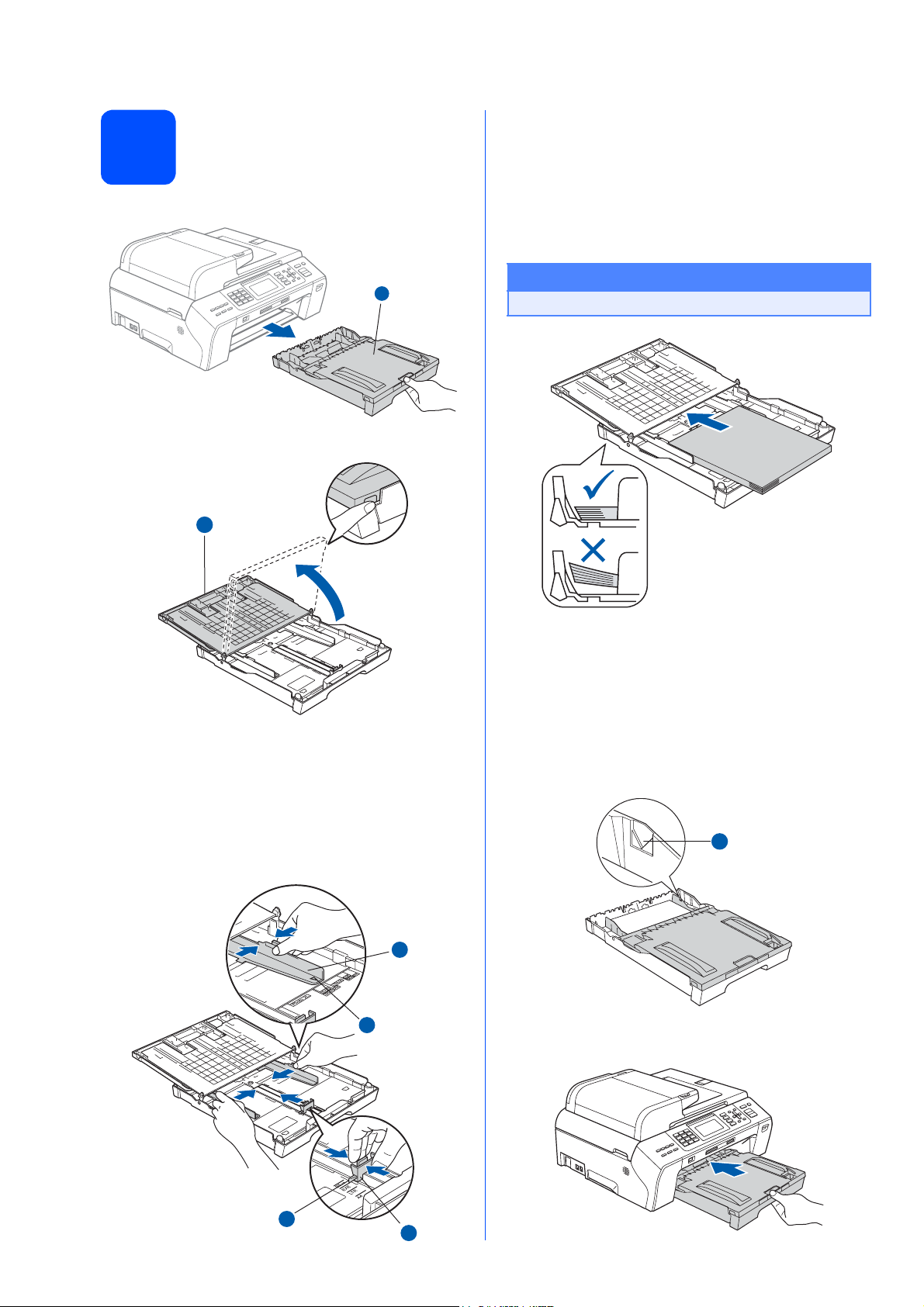
Normaal papier van A4-
2
formaat plaatsen
a Trek de papierlade a volledig uit de machine.
1
b Open het deksel van de papierlade a.
1
d Waaier de stapel papier goed door om te
voorkomen dat papier vastloopt of scheef
wordt ingevoerd.
e Plaats het papier voorzichtig in de papierlade
met de afdrukzijde naar beneden en de
bovenrand eerst. Controleer of het papier vlak
in de lade ligt.
BELANGRIJK
Duw het papier niet te ver in de lade.
c Houd beide papiergeleiders voor de breedte
voorzichtig ingedrukt en stel deze af op het
papierformaat a. Doe vervolgens hetzelfde
met de papiergeleider voor de lengte b.
Zorg ervoor dat de driehoekjes c op de
papiergeleiders voor de breedte a en de
lengte b op gelijke hoogte met de aanduiding
voor het gebruikte papierformaat staan.
1
3
f Pas de papiergeleiders met beide handen
voorzichtig aan het papier aan. Controleer of
de papiergeleiders voor de breedte de
papierranden raken.
g Sluit het deksel van de papierlade. Controleer
of het papier vlak in de lade ligt en niet boven
de markering voor de maximale
invoercapaciteit a uitkomt.
1
h Duw de papierlade langzaam volledig in de
machine.
3
2
2
Page 3
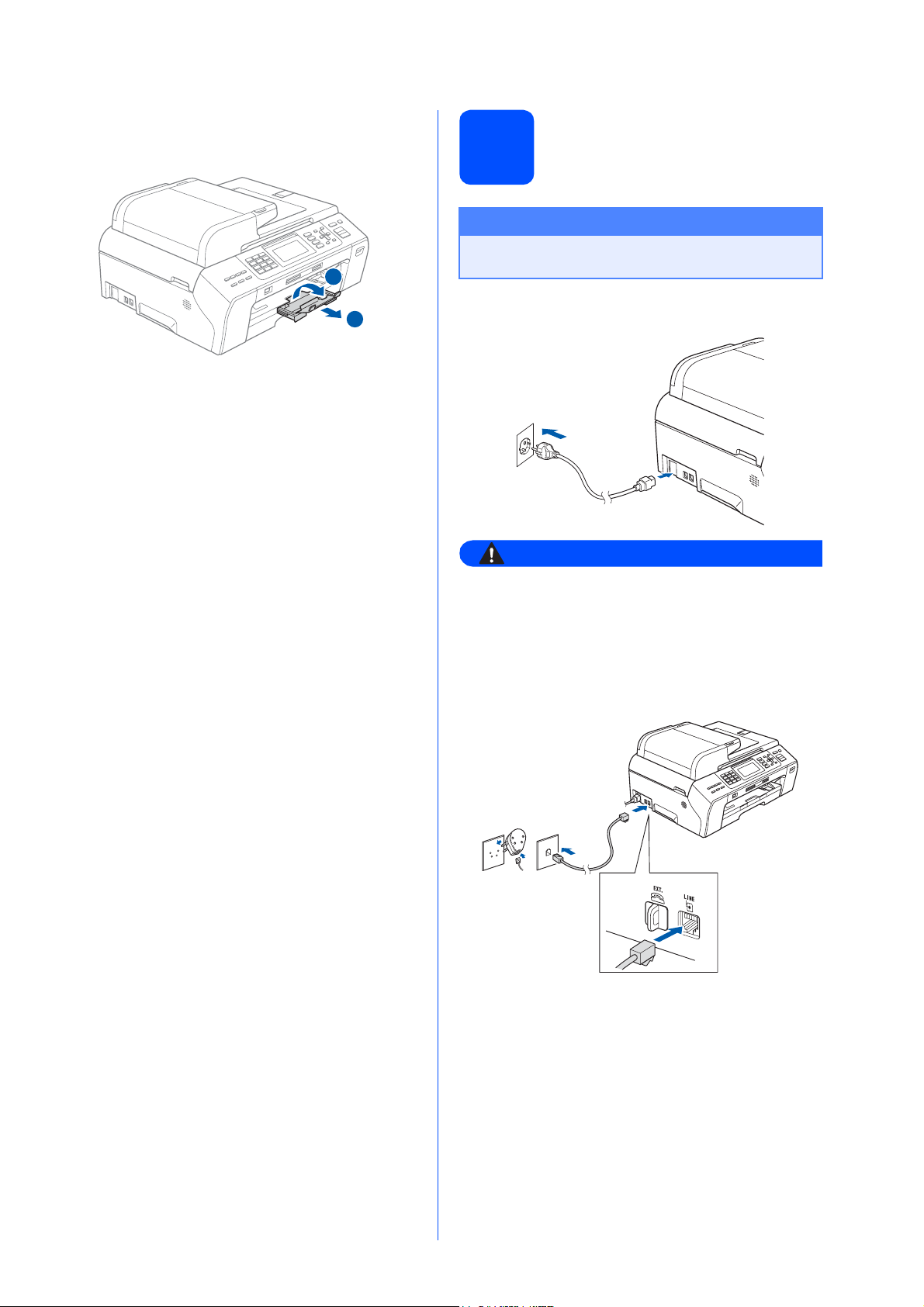
i Terwijl u de papierlade vasthoudt, trekt u de
papiersteun a uit tot u een klik hoort.
Vervolgens vouwt u de papiersteunklep b uit.
2
Het netsnoer en de
3
BELANGRIJK
Sluit de USB-kabel nu nog NIET aan (als u een
USB-kabel gebruikt).
telefoonlijn aansluiten
1
a Sluit het netsnoer aan.
WAARSCHUWING
Deze machine moet worden voorzien van een
geaarde stekker.
b Sluit het telefoonsnoer aan. Sluit het ene
uiteinde van het telefoonsnoer aan op de
ingang LINE van de machine, en het andere
uiteinde op een telefoonwandaansluiting.
3
Page 4
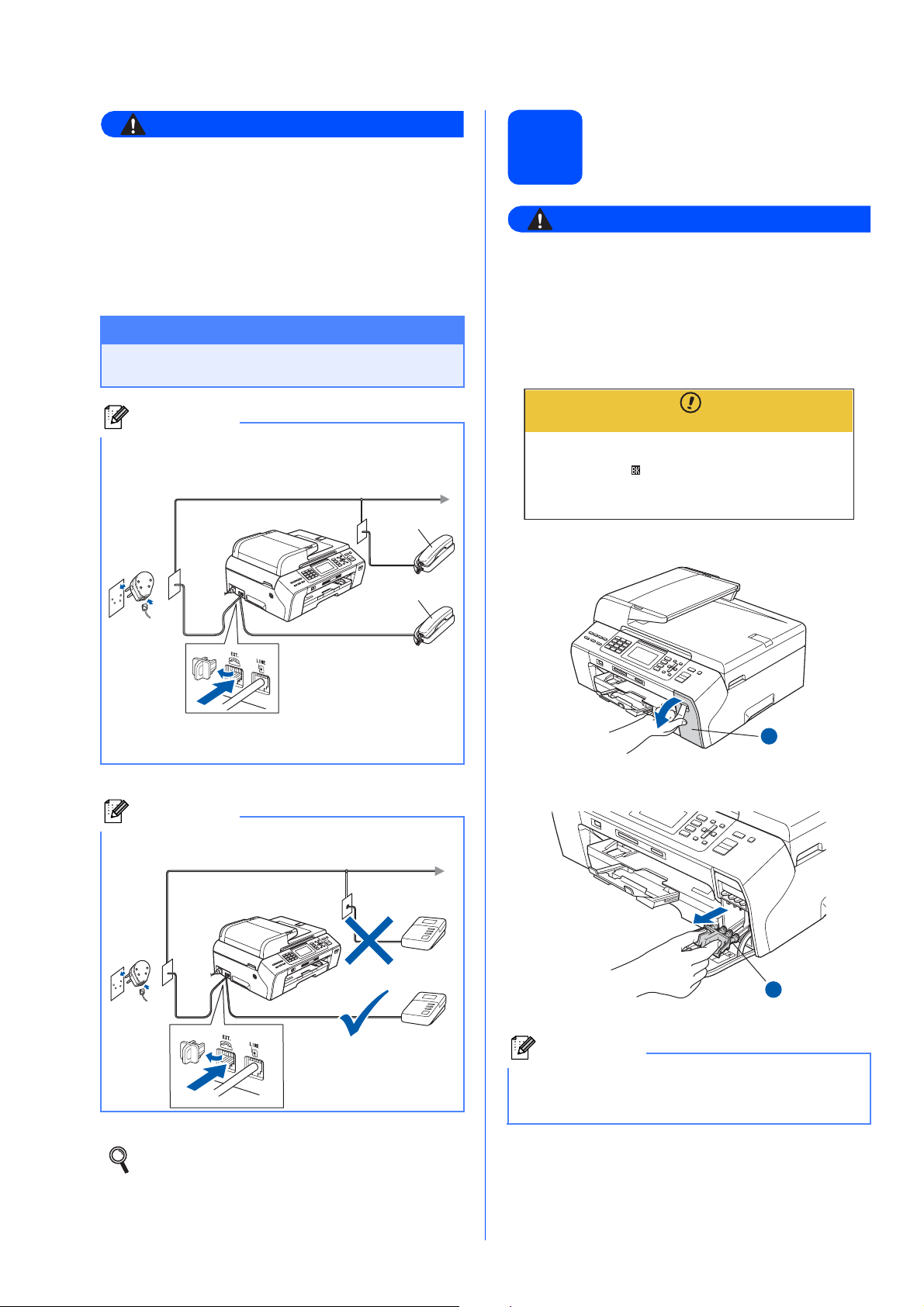
WAARSCHUWING
1
Aangezien de machine via het stopcontact is
geaard, kunt u zichzelf tegen mogelijke
elektrische gevaren op het telefoonnetwerk
beschermen door het netsnoer op uw machine
aangesloten te houden wanneer u de machine op
een telefoonlijn aansluit. Wanneer de machine
moet worden verplaatst, is het veiligst om eerst
de telefoonlijn af te sluiten en pas daarna de
stekker uit het stopcontact te halen.
De inktcartridges
4
Als u inkt in uw ogen krijgt, spoel ze dan
onmiddellijk uit met water en raadpleeg een
arts als uw ogen geïrriteerd raken.
plaatsen
WAARSCHUWING
BELANGRIJK
Het telefoonsnoer MOET worden aangesloten
op de ingang LINE van de machine.
Opmerking
Als u een telefoonlijn met een extern toestel deelt,
moet u de aansluitingen zoals hieronder
afgebeeld uitvoeren.
1
2
1 Tweede toestel
2 Extern toestel
a Zorg dat de machine is ingeschakeld.
Op het LCD-scherm wordt het volgende
weergegeven:
Geen patroon
Installeer inkt
Zwarte inkt
b Open de klep van de inktcartridges a.
1
c Verwijder de groene bescherming a.
Opmerking
Als u een telefoonlijn met een extern antwoordapparaat
deelt, moet u dit zoals hieronder afgebeeld aansluiten.
1
Opmerking
Gooi de groene bescherming niet weg. U hebt
deze nodig wanneer u de machine moet
vervoeren.
Stel de ontvangststand in op
als u een extern antwoordapparaat gebruikt.
Zie De ontvangststand kiezen op pagina 6.
Zie voor meer informatie Een extern
antwoordapparaat aansluiten in hoofdstuk 7
van de gebruikershandleiding.
4
Ext. TEL/ANT
d Verwijder de inktcartridge uit de verpakking.
Page 5
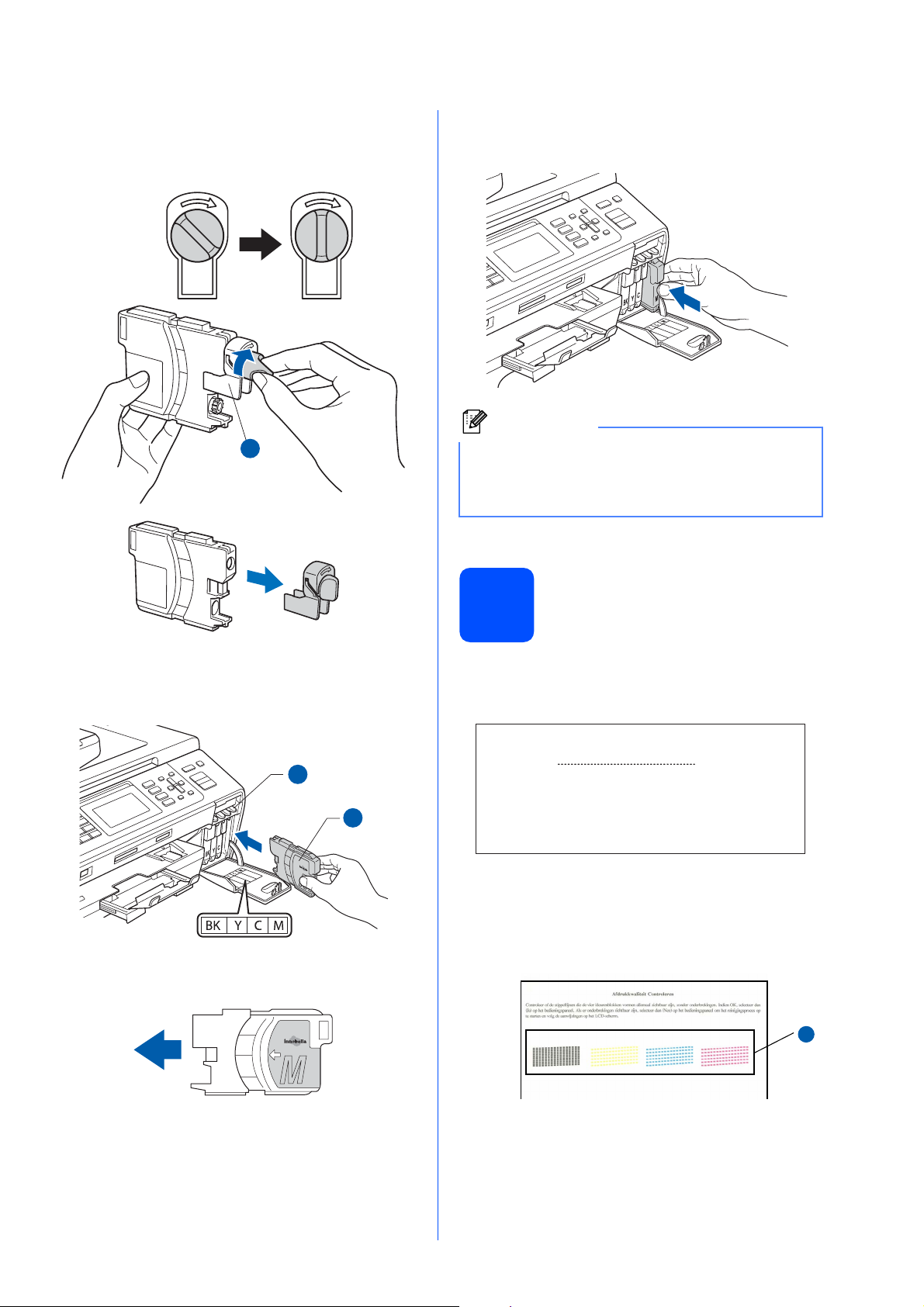
e Draai de groene knop op de gele beschermkap
1
naar rechts tot u een klik hoort om de
vacuümafsluiting te ontgrendelen en verwijder
de kap a.
1
h
Klik de inktcartridge voorzichtig op zijn plaats.
Sluit de klep van de cartridges nadat u alle
inktcartridges hebt geïnstalleerd.
Opmerking
De machine bereidt het inktbuizensysteem voor
op het afdrukken. Dit proces duurt ongeveer 4
minuten. Zet de machine gedurende deze tijd niet
uit.
f Zorg ervoor dat de kleur van de hendel a
overeenkomt met de kleur van de cartridge b,
zoals hieronder getoond.
1
2
g Plaats iedere inktcartridge in de richting van de
pijl op het etiket.
De afdrukkwaliteit
5
controleren
a Wanneer het voorbereidende proces is
voltooid, verschijnt het volgende bericht op het
LCD-scherm:
.
Plaats papier en Druk
op Start
Druk op Kleur Start.
b Controleer de kwaliteit van de vier
kleurenblokken a op de testpagina.
(zwart/geel/cyaan/magenta)
1
5
Page 6
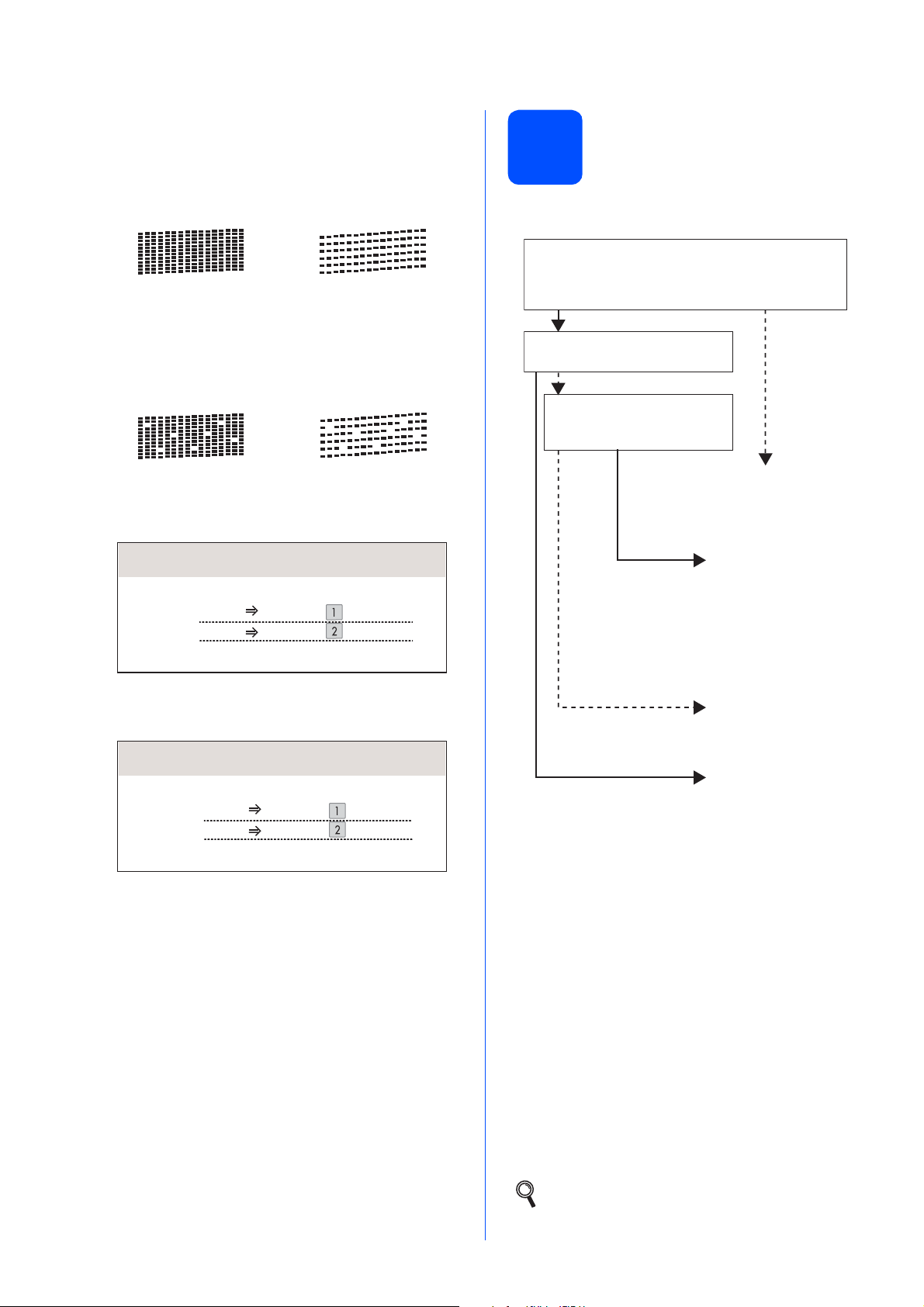
c Als alle lijnen duidelijk en zichtbaar zijn, drukt u
op 1 (Ja) op het bedieningspaneel om de
kwaliteitscontrole te voltooien.
<Zwart> <Kleur>
OK OK
Als u ziet dat er korte lijnen ontbreken, drukt u
op 2 (Nee) op het bedieningspaneel en gaat u
verder naar d.
<Zwart> <Kleur>
Niet OK Niet OK
De ontvangststand
6
Er zijn vier ontvangststanden: Alleen Fax,
Fax/Telefoon, Handmatig en Ext. TEL/ANT.
Wilt u de telefoonfuncties van uw machine gebruiken
(indien beschikbaar) of een extern telefoontoestel of
antwoordapparaat aangesloten op dezelfde lijn als de
machine?
Gebruikt u de functie voor voicemail
van een extern antwoordapparaat?
kiezen
Ja
Nee
Wilt u dat de machine faxoproepen
en telefoongesprekken
automatisch opneemt?
Nee
d U wordt gevraagd of de afdrukkwaliteit voor
zwart en kleur in orde is.
Druk op 1 (Ja) of 2 (Nee) via de kiestoetsen.
Zwart OK?
Ja druk op
Nee
Nadat u op 1 (Ja) of 2 (Nee) voor zowel zwart
als kleur hebt gedrukt, verschijnt het volgende
op het LCD-scherm:
Reinigen starten
Ja druk op
Nee
druk op
druk op
e Druk op 1 (Ja) om het reinigen van de kleuren
te starten.
f Nadat het reinigen is voltooid, drukt u op
Kleur Start. De testpagina wordt opnieuw
afgedrukt. Ga terug naar b.
Ja
Nee
Ja
a Druk op Menu.
Alleen Fax
De machine beantwoordt
elk telefoontje
automatisch alsof het
een faxbericht betreft.
Fax/Telefoon
De machine beheert de
lijn en beantwoordt
automatisch elke
oproep. Is de oproep
geen fax, dan hoort u
een belsignaal om aan
te geven dat u de
oproep moet aannemen.
Handmatig
U beheert de telefoonlijn
en moet elk telefoontje
zelf beantwoorden.
Ext. TEL/ANT
Het externe
antwoordapparaat
beantwoordt alle
telefoontjes
automatisch.
Ingesproken berichten
worden op het
antwoordapparaat
opgeslagen.
Faxberichten worden
afgedrukt.
b
Druk op a of b om
Druk op
c
Druk op a of b om
d
Druk op d of c om de ontvangstmodus te selecteren.
Druk op
OK
OK
Stand.instel.
.
Ontvangstmodus
.
te selecteren.
te selecteren.
e Druk op Stop/Eindigen.
Zie voor meer informatie Ontvangststanden
gebruiken in hoofdstuk 6 van de
gebruikershandleiding.
6
Page 7
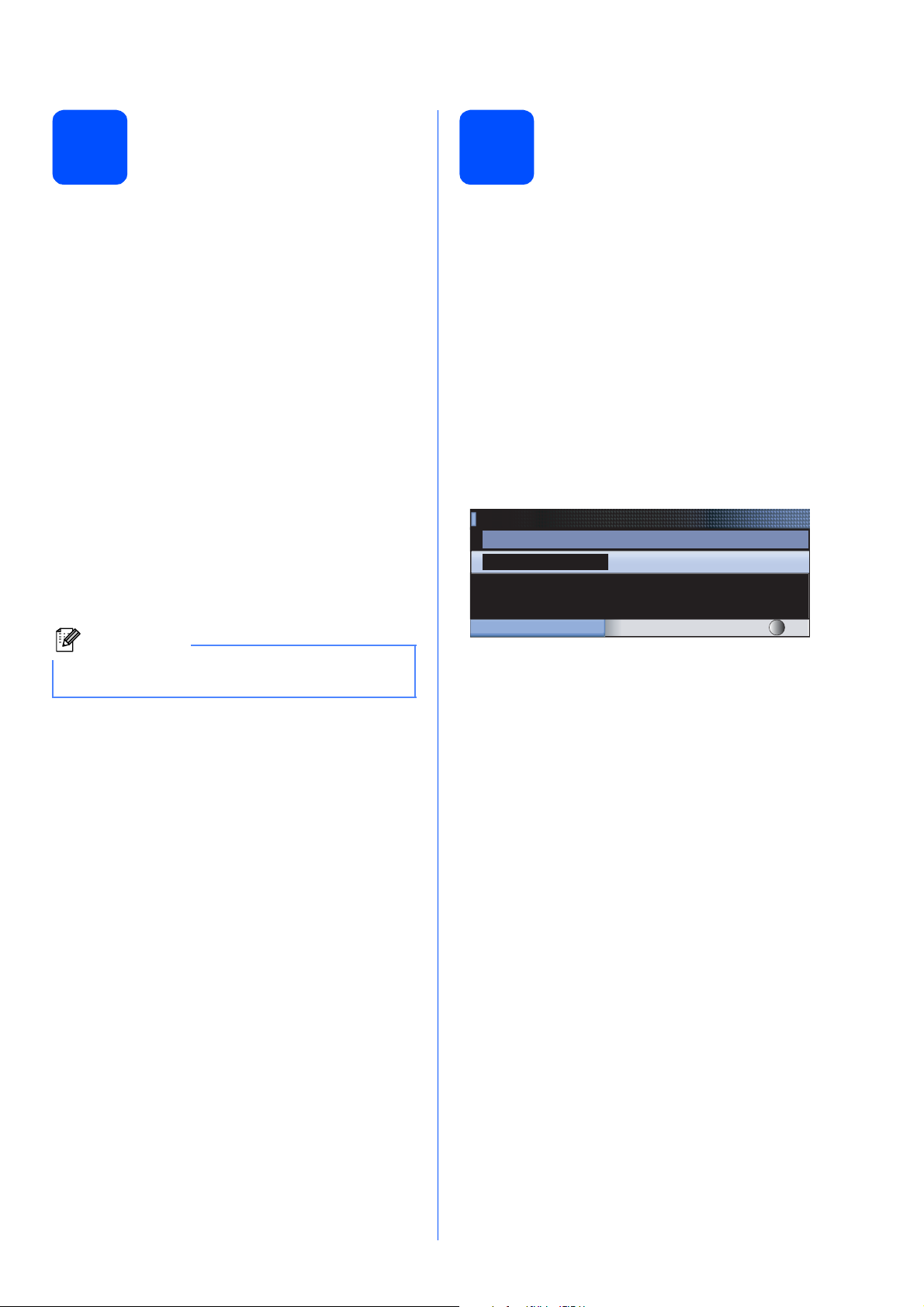
Het contrast van het LCD-
7
scherm instellen
(indien nodig)
Als u de tekst op het LCD-scherm moeilijk kunt lezen,
kunt u eens een andere contrastinstelling proberen.
De datum en tijd instellen
8
De machine geeft de datum en de tijd weer. Als u de
Stations-ID instelt, worden deze gegevens aan elke
door u verzonden fax toegevoegd.
a Druk op Menu.
b Druk op a of b om Standaardinst. te
selecteren.
Druk op OK.
c Druk op a of b om LCD instell. te
selecteren.
Druk op OK.
d Druk op a of b om LCD Contrast te
selecteren.
e Druk op d of c om Licht, Half of Donker te
selecteren.
Druk op OK.
f Druk op Stop/Eindigen.
Opmerking
U kunt ook de hoek van het LCD-scherm
aanpassen door het omhoog te tillen.
a Druk op Menu.
b Druk op a of b om Stand.instel. te
selecteren.
Druk op OK.
c Druk op a of b om Datum&Tijd te selecteren.
Druk op OK.
d Toets de laatste twee cijfers van het jaar in op
het bedieningspaneel en druk vervolgens op
OK.
Datum&Tijd
Jaar:20
08
MENU
(Voer bijvoorbeeld 0 8 in voor 2008.)
Invoer & druk op OK
e Herhaal dit voor de maand en de dag, en uren
en minuten in 24-uursnotatie.
f Druk op Stop/Eindigen.
7
Page 8
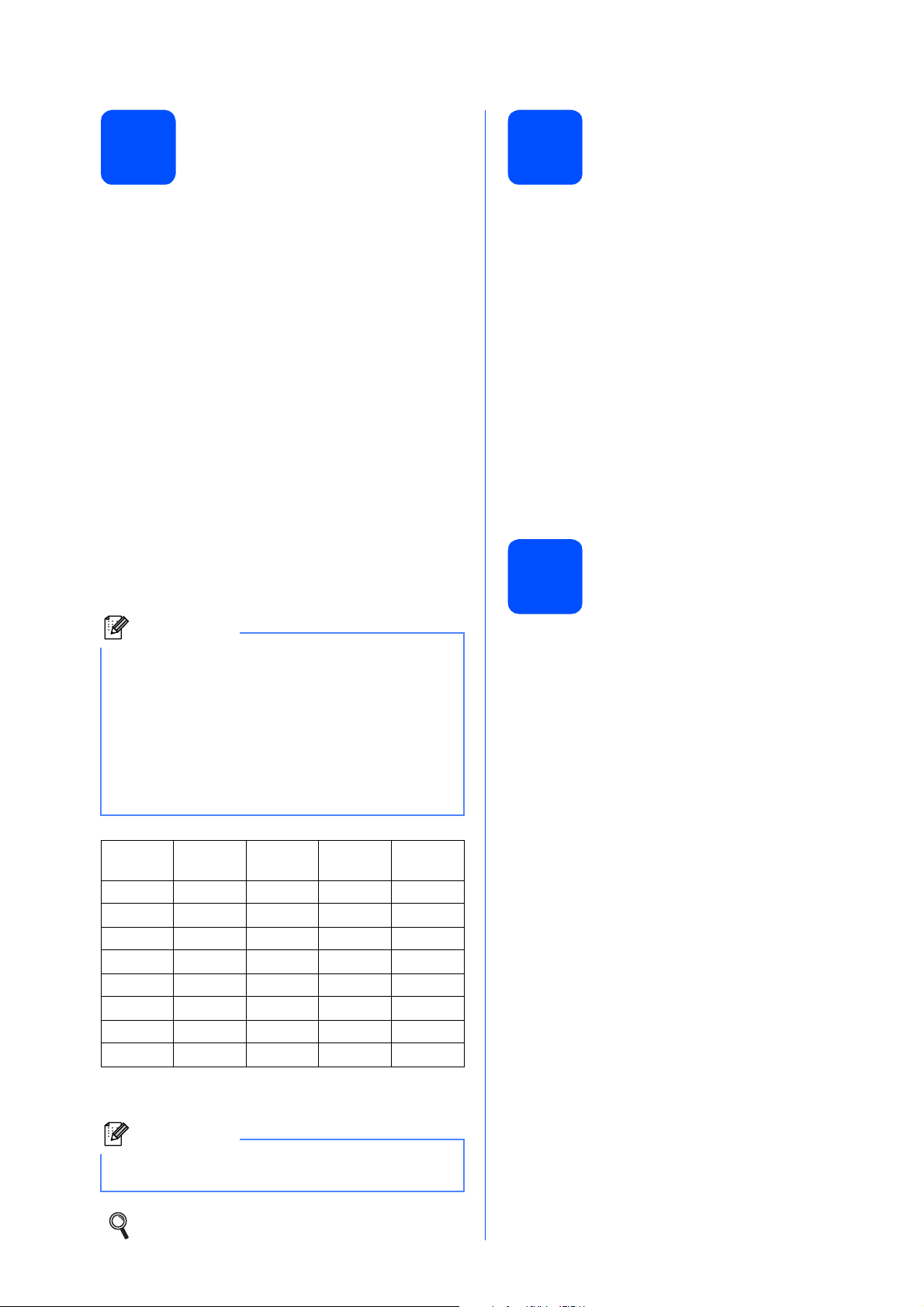
9
Persoonlijke gegevens invoeren (stations-ID)
10
Kiesmodus Toon of Puls instellen
U kunt uw naam en faxnummer opslaan, zodat deze
gegevens worden afgedrukt op alle faxpagina's die u
verstuurt.
a Druk op Menu.
b Druk op a of b om Stand.instel. te
selecteren.
Druk op OK.
c Druk op a of b om Stations-ID te selecteren.
Druk op OK.
d Toets uw faxnummer in (max. 20 cijfers) op het
bedieningspaneel en druk vervolgens op OK.
Om een "+" in te voeren voor internationale
codes, drukt u op l. Om bijvoorbeeld de
kiescode "+44
te voeren, drukt u op l, 4, 4, gevolgd door de
rest van het nummer.
" voor het Verenigd Koninkrijk in
e Voer uw naam (max. 20 tekens) in met behulp
van de toetsen op het bedieningspaneel en
druk vervolgens op OK.
Opmerking
• Raadpleeg bij het invoeren van uw naam het
onderstaande schema.
• Als u tweemaal achtereen dezelfde letter wilt
invoeren, dan drukt u op c om de cursor een
positie naar rechts te verplaatsen.
• Als u een letter verkeerd hebt ingevoerd en
deze wilt aanpassen, drukt u op d of c om de
cursor naar het onjuiste teken te verplaatsen
en drukt u op Wis/terug.
Uw machine is bij levering ingesteld voor toonkiezen.
Wanneer u een Pulskiezer hebt (kiesschijf), moet u de
kiesmodus wijzigen.
a Druk op Menu.
b Druk op a of b om Stand.instel. te
selecteren.
Druk op OK.
c Druk op a of b om Toon/Puls te selecteren.
d Druk op d of c om Puls (of Toon) te
selecteren.
Druk op OK.
e Druk op Stop/Eindigen.
Het type telefoonlijn
11
Als u de machine aansluit op een lijn met PBX of
ISDN voor het verzenden en ontvangen van faxen,
moet u het type telefoonlijn dienovereenkomstig
wijzigen aan de hand van de volgende stappen.
instellen
a Druk op Menu.
b Druk op a of b om Stand.instel. te
selecteren.
Druk op OK.
Druk op
toets
2 ABC2
3 DEF 3
4 GH I 4
5 JKL5
6 MNO 6
7 PQRS
8 TUV8
9 WXY Z
Eén
keer
f Druk op Stop/Eindigen.
Opmerking
Als u een fout maakt en opnieuw wilt beginnen,
drukt u op Stop/Eindigen en gaat u terug naar a.
Zie voor meer informatie Tekst invoeren in
bijlage C van de gebruikershandleiding.
8
Twee
keer
Drie
keer
Vier
keer
c Druk op a of b om Tel lijn inst te
selecteren.
d Druk op d of c om Normaal, PBX of ISDN te
selecteren.
Druk op OK.
e Druk op Stop/Eindigen.
PBX en DOORVERBINDEN
De machine is in eerste instantie ingesteld op
Normaal, geschikt voor aansluiting op een standaard
openbaar telefoonnetwerk (PSTN). De meeste
kantoren gebruiken echter een centraal
telefoonsysteem oftewel een Private Branch
Exchange (PBX). Uw machine kan op de meeste
PBX-telefoonsystemen worden aangesloten. De
oproepfunctie van de machine ondersteunt alleen
TBR (Timed Break Recall). TBR werkt met de meeste
PBX-systemen, zodat u toegang krijgt tot een
buitenlijn of gesprekken naar een andere lijn kunt
doorsturen. U activeert deze functie door op de toets
Telefoon/Intern te drukken.
Page 9
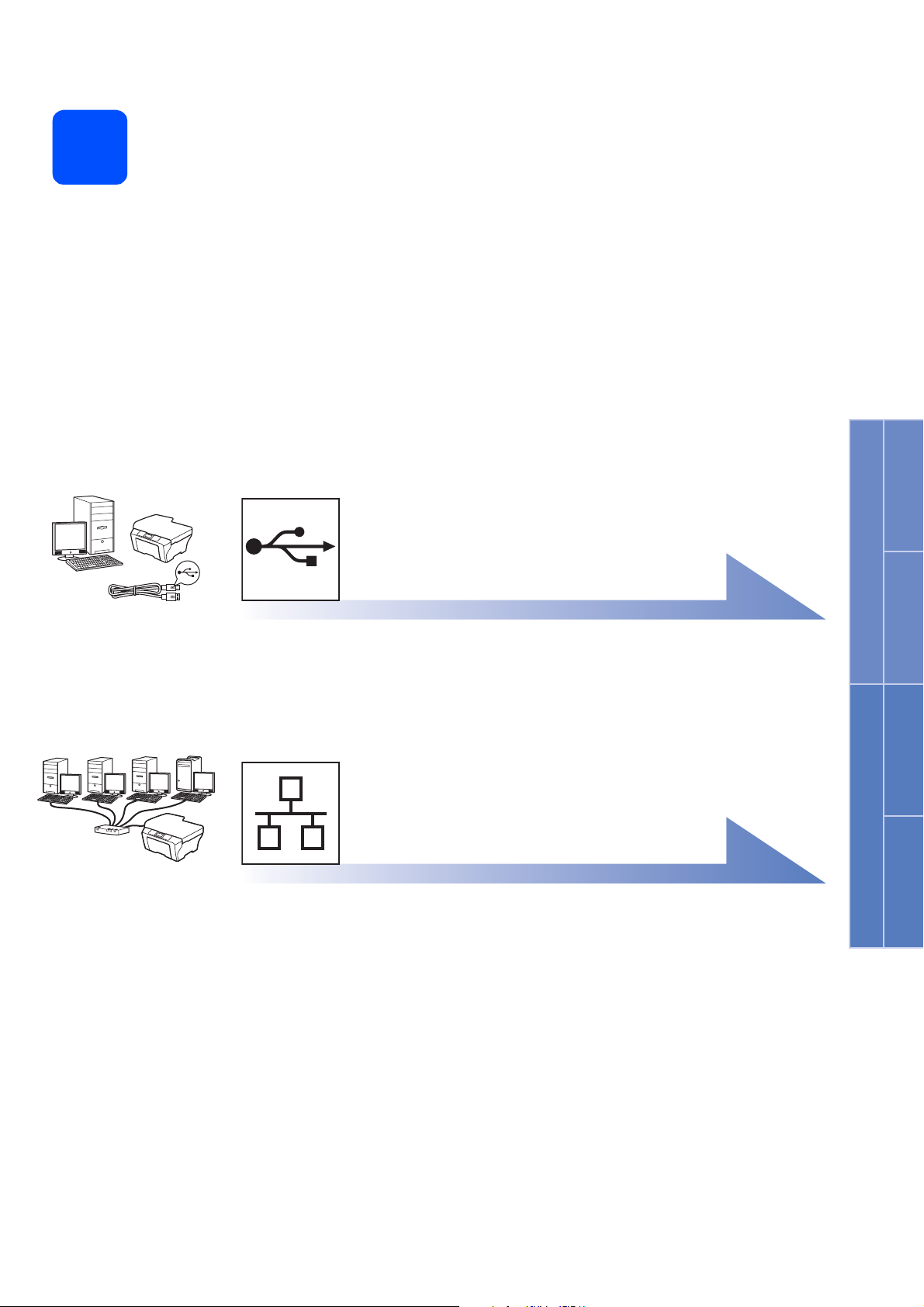
12
Het type verbinding selecteren
Windows
Bij gebruik van een USB-interfacekabel
Windows®, ga naar pagina 10
®
Macintosh
, ga naar pagina 14
Voor bedrade netwerken
Windows®, ga naar pagina 17
®
Macintosh
, ga naar pagina 22
®
USB Bedraad netwerk
Macintosh
®
Windows
®
Macintosh
®
9
Page 10

USB
Bij gebruik van de USB-interface
(Voor Windows
Windows Vista
®
2000 Professional/XP/XP Professional x64 Edition/
®
)
Windows
®
Voordat u installeert
13
a Zorg ervoor dat de computer is ingeschakeld
en dat u bent aangemeld met
beheerderrechten.
BELANGRIJK
• Sluit de USB-kabel nog NIET aan.
• Sluit alle geopende programma's.
• Controleer of er geen geheugenkaarten of
een USB-flash-stick zijn geïnstalleerd.
• De schermen kunnen afhankelijk van het
besturingssysteem verschillen.
• De meegeleverde cd-rom bevat ScanSoft™
PaperPort™ 11SE. Deze software
ondersteunt uitsluitend Windows
(SP4 of hoger), XP (SP2 of hoger), XP
Professional x64 Edition en Windows
®
Vista
. Werk uw systeem bij met het meest
recente Windows
MFL-Pro Suite installeert.
®
Service Pack voordat u
®
2000
MFL-Pro Suite installeren
14
a Plaats de meegeleverde cd-rom in uw
cd-romstation. Als het venster met de
modelnaam wordt weergegeven, kiest u uw
machine. Als het venster met de taal verschijnt,
kiest u de gewenste taal.
Opmerking
Als het scherm van Brother niet automatisch
verschijnt, gaat u naar Deze computer
(Computer), dubbelklikt u op het pictogram van
de cd-rom en vervolgens op start.exe.
b Koppel de machine los van het stopcontact en
uw computer, als u reeds een interfacekabel
hebt aangesloten.
b Het hoofdmenu van de cd-rom wordt geopend.
Klik op Voorbereidende Installatie.
c Klik op MFL-Pro Suite installeren.
10
Page 11

USB
Windows
®
Opmerking
• Wanneer dit scherm wordt weergegeven, klikt
u op OK en start u de computer opnieuw op.
• Als de installatie niet automatisch wordt
voortgezet, opent u het hoofdmenu opnieuw
door de cd-rom uit te werpen en weer in te
voeren of door in de hoofdmap op het
programma start.exe te dubbelklikken, waarna
u vanaf b verdergaat met het installeren van
MFL-Pro Suite.
• Windows Vista
Gebruikersaccountbeheer verschijnt, klikt u
op Toestaan.
®
: wanneer het venster
f Wanneer het venster met de
Licentieovereenkomst voor de Brother
MFL-Pro Suite-software wordt geopend, klikt u
op Ja als u akkoord gaat met de voorwaarden
van de Licentieovereenkomst.
g Kies Lokale verbinding en klik op Volgende.
De installatie wordt voortgezet.
Windows
®
USB
Macintosh
d Wanneer het venster Licentieovereenkomst
voor ScanSoft™ PaperPort™ 11SE verschijnt,
klikt u op Ja als u akkoord gaat met de
voorwaarden van de Licentieovereenkomst.
e De installatie van ScanSoft™ PaperPort™
11SE wordt automatisch gestart en daarna
wordt MFL-Pro Suite geïnstalleerd.
h Wanneer dit scherm verschijnt, gaat u naar de
volgende stap.
®
11
Page 12

USB
De USB-kabel aansluiten
15
BELANGRIJK
• Sluit de machine NIET aan op een USB-poort
op een toetsenbord of een USB-hub zonder
voeding.
• Sluit de machine rechtstreeks aan op uw
computer.
a Til het scannerdeksel op totdat deze in de open
stand vergrendeld is.
Windows
®
c Leid de USB-kabel voorzichtig door de goot
zoals hieronder aangegeven naar de
achterkant van de machine. Sluit daarna de
kabel op uw computer aan.
BELANGRIJK
Controleer of de kabel het sluiten van het
deksel niet bemoeilijkt, anders zou er een fout
kunnen optreden.
b Sluit de USB-kabel aan op de USB-poort,
gemarkeerd met een -symbool. De USBpoort bevindt zich rechts in de machine, zoals
hieronder getoond.
LAN USB
d Til het scannerdeksel op om de
vergrendeling a los te maken.
Druk de steun van het scannerdeksel b
voorzichtig naar beneden en sluit het
scannerdeksel c met beide handen.
1
2
3
12
Page 13

USB
Windows
®
Het netsnoer aansluiten
16
a Sluit het netsnoer aan.
De installatie wordt automatisch voortgezet.
De installatieschermen worden na elkaar
weergegeven.
BELANGRIJK
Sluit de vensters NIET tijdens de installatie.
Het kan enkele seconden duren voordat alle
vensters worden weergegeven.
De installatie voltooien
17
en opnieuw opstarten
a Klik op Voltooien om de computer opnieuw op
te starten.
Na het opnieuw opstarten van de computer
dient u te zijn aangemeld met
beheerderrechten.
Opmerking
Als tijdens de installatie van de software een
foutmelding verschijnt, start u het programma
Installatie Diagnose. U vindt dit programma in
Start/Alle programma's/Brother/MFC-XXXX
(waarbij MFC-XXXX de naam van uw model is).
Windows
®
USB
Macintosh
Opmerking
Voor Windows Vista®: wanneer dit venster
verschijnt, schakelt u het selectievakje in en klikt
u op Installeren om de installatie te voltooien.
b Wanneer het venster On line registratie
verschijnt, selecteert u de gewenste optie en
volgt u de instructies op het scherm.
De installatie is nu
Voltooien
Ga nu naar
Ga naar pagina 26 om optionele programma's te
installeren.
voltooid.
®
13
Page 14

USB
Macintosh
®
Voor gebruikers van de USB-interface (Voor Mac OS® X 10.2.4 of hoger)
b Sluit de USB-kabel aan op de USB-poort,
Voordat u installeert
13
gemarkeerd met een -symbool. De USBpoort bevindt zich rechts in de machine, zoals
hieronder getoond.
a Controleer of de machine is aangesloten en of
de Macintosh
aangemeld met beheerderrechten.
BELANGRIJK
• Bij gebruik van Mac OS® X 10.2.0 tot en met
10.2.3, moet u upgraden naar Mac OS
10.2.4 of hoger. (Ga voor de meest recente
informatie over Mac OS
http://solutions.brother.com/
• Controleer of er geen geheugenkaarten of
een USB-flash-stick zijn geïnstalleerd.
®
is ingeschakeld. U dient te zijn
®
X
®
X naar
)
De USB-kabel aansluiten
14
BELANGRIJK
• Sluit de machine NIET aan op een USB-poort
op een toetsenbord of een USB-hub zonder
voeding.
• Sluit de machine rechtstreeks aan op uw
Macintosh
®
.
LAN USB
c Leid de USB-kabel voorzichtig door de goot
zoals hieronder aangegeven naar de
achterkant van de machine. Sluit daarna de
kabel op uw Macintosh
®
aan.
a Til het scannerdeksel op totdat deze in de open
stand vergrendeld is.
BELANGRIJK
Controleer of de kabel het sluiten van het
deksel niet bemoeilijkt, anders zou er een fout
kunnen optreden.
14
Page 15

USB
Macintosh
®
d Til het scannerdeksel op om de
vergrendeling a los te maken.
Druk de steun van het scannerdeksel b
voorzichtig naar beneden en sluit het
scannerdeksel c met beide handen.
1
2
MFL-Pro Suite installeren
15
c De Brother-software zoekt het Brother-
apparaat. Tijdens het zoeken, verschijnt het
volgende scherm.
d Klik op OK wanneer dit scherm wordt
3
weergegeven.
Voor Mac OS® X 10.3.x of recenter is de
installatie van MFL-Pro Suite nu voltooid.
Ga naar stap 16 op pagina 16.
e Bij gebruik van Mac OS
klikt u op Voeg toe.
®
X 10.2.4 tot 10.2.8,
Windows
®
USB
Macintosh
a Plaats de meegeleverde cd-rom in uw
cd-romstation.
b Dubbelklik op het pictogram Start Here OSX
voor de installatie.
®
f Kies USB.
g Selecteer XXX-XXXX (waarbij XXX-XXXX de
naam van uw model is) en klik op Voeg toe.
Opmerking
Het installeren van de software neemt een paar
seconden in beslag. Klik na de installatie op
Herstart om de installatie van de software te
voltooien.
15
Page 16
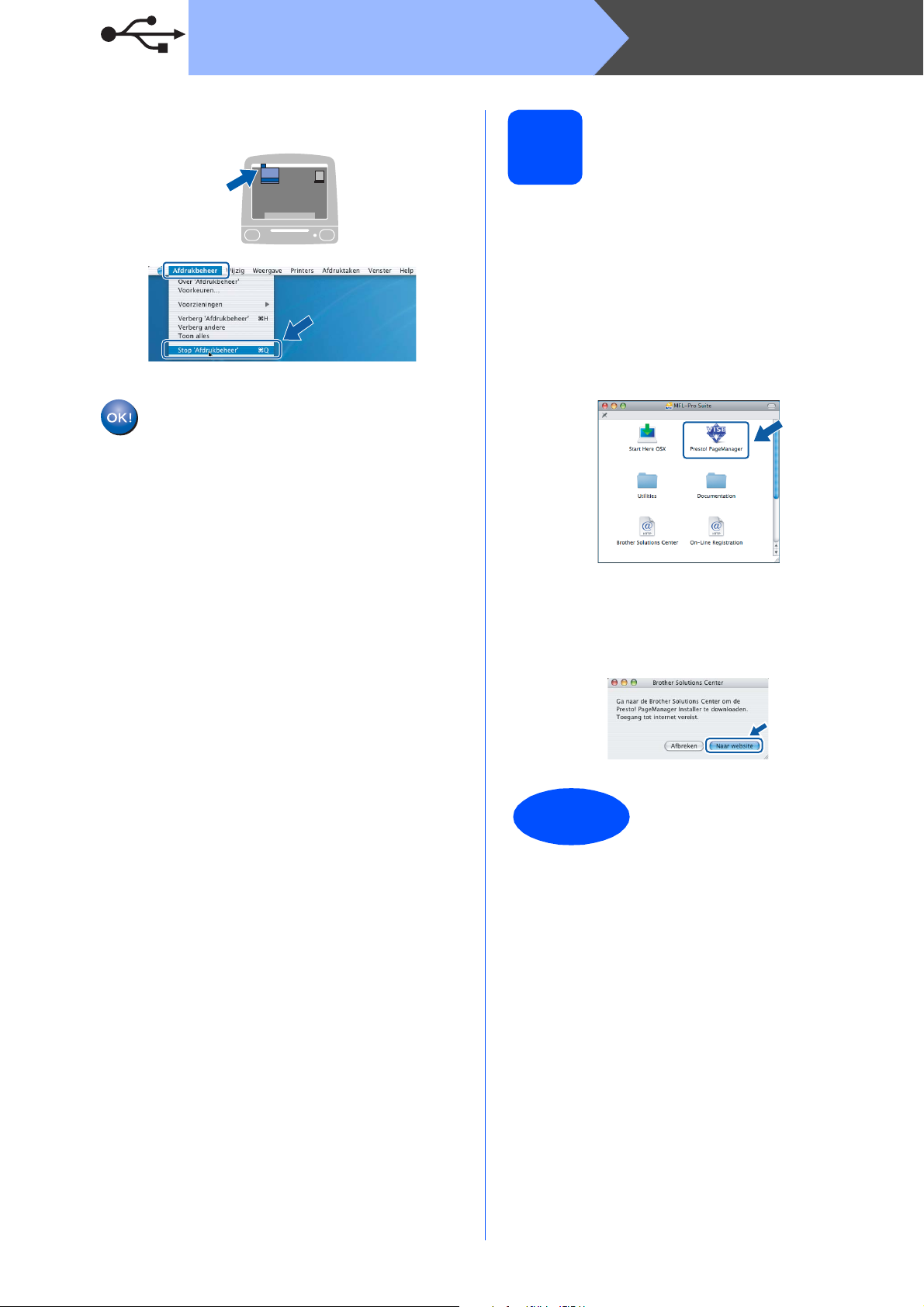
USB
h Klik op Afdrukbeheer en vervolgens op Stop
'Afdrukbeheer'.
De installatie van MFL-Pro Suite is nu
voltooid.
Ga naar stap 16 op pagina 16.
Macintosh
®
Presto!®PageManager®
16
Wanneer Presto!®PageManager® is geïnstalleerd,
wordt er OCR-functionaliteit toegevoegd aan Brother
ControlCenter2. U kunt eenvoudig foto’s en
documenten scannen, delen en ordenen met
Presto!
a Dubbelklik op het pictogram Presto!
installeren
®
PageManager®.
PageManager en volg de instructies op het
scherm.
Bij gebruik van Mac OS
wanneer dit venster wordt weergegeven, klikt u
op Naar website om de software te
downloaden van de website van het Brother
Solutions Center.
De installatie is nu
Voltooien
voltooid.
®
X 10.2.4 tot 10.3.8:
16
Page 17
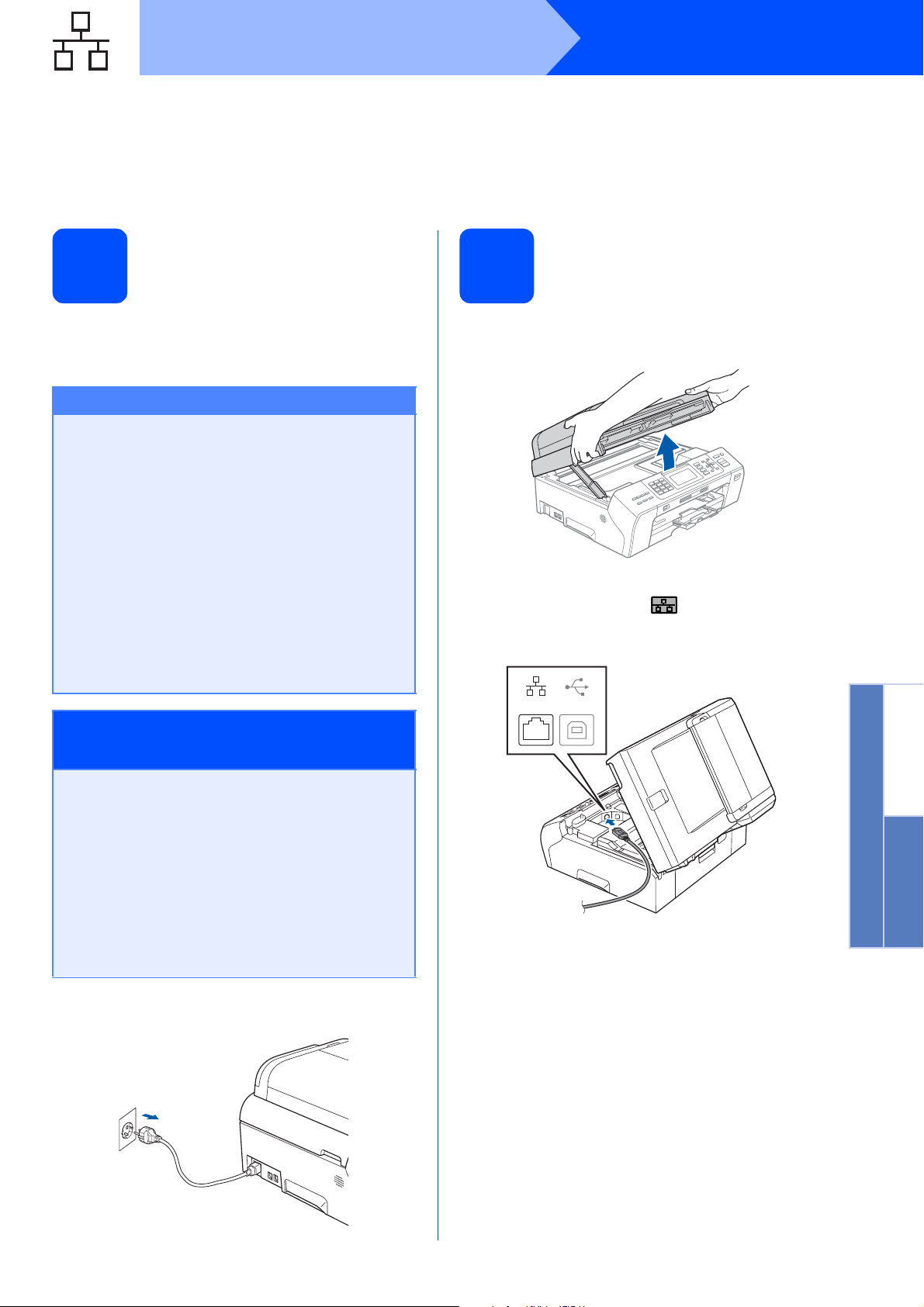
Bedraad netwerk
Bij gebruik van de interface voor een bekabeld netwerk
(Voor Windows
Windows Vista
®
2000 Professional/XP/XP Professional x64 Edition/
®
)
Windows
®
Voordat u installeert
13
a Zorg ervoor dat de computer is ingeschakeld
en dat u bent aangemeld met
beheerderrechten.
BELANGRIJK
• Sluit alle geopende programma's.
• Controleer of er geen geheugenkaarten of
een USB-flash-stick zijn geïnstalleerd.
• De schermen kunnen afhankelijk van het
besturingssysteem verschillen.
• De meegeleverde cd-rom bevat ScanSoft™
PaperPort™ 11SE. Deze software
ondersteunt uitsluitend Windows
(SP4 of hoger), XP (SP2 of hoger), XP
Professional x64 Edition en Windows
®
Vista
. Werk uw systeem bij met het recente
Windows
Suite installeert.
®
Service Pack voordat u MFL-Pro
BELANGRIJK
®
2000
De netwerkkabel
14
aansluiten
a Til het scannerdeksel op totdat deze in de open
stand vergrendeld is.
b Sluit de netwerkkabel aan op de LAN-poort,
gemarkeerd met een -symbool. De LANpoort bevindt zich links in de machine, zoals
hieronder getoond.
LAN USB
Windows
Bedraad netwerk
Als u persoonlijke
firewallsoftware (anders dan
Windows
®
Firewall),
anti-spyware- of
antivirusprogramma's
gebruikt, dient u deze tijdelijk
uit te schakelen.
b Verwijder de stekker van de machine uit het
stopcontact.
®
Macintosh
®
17
Page 18

Bedraad netwerk
c Leid de netwerkkabel voorzichtig door de goot
zoals hieronder aangegeven naar de
achterkant van de machine. Sluit daarna de
kabel op uw netwerk aan.
Opmerking
Als zowel de USB- als de LAN-kabel worden
gebruikt, voert u beide kabels door de goot, de
ene kabel op de andere.
Windows
®
Het netsnoer aansluiten
15
a Sluit het netsnoer aan.
BELANGRIJK
Controleer of de kabel het sluiten van het
deksel niet bemoeilijkt, anders zou er een fout
kunnen optreden.
d Til het scannerdeksel op om de
vergrendeling a los te maken.
Druk de steun van het scannerdeksel b
voorzichtig naar beneden en sluit het
scannerdeksel c met beide handen.
1
2
3
MFL-Pro Suite installeren
16
a Plaats de meegeleverde cd-rom in uw
cd-romstation. Als het venster met de
modelnaam wordt weergegeven, kiest u uw
machine. Als het venster met de taal verschijnt,
kiest u de gewenste taal.
Opmerking
Als het venster van Brother niet automatisch
verschijnt, gaat u naar Deze computer
(Computer), dubbelklikt u op het pictogram van
de cd-rom en vervolgens op start.exe.
18
Page 19
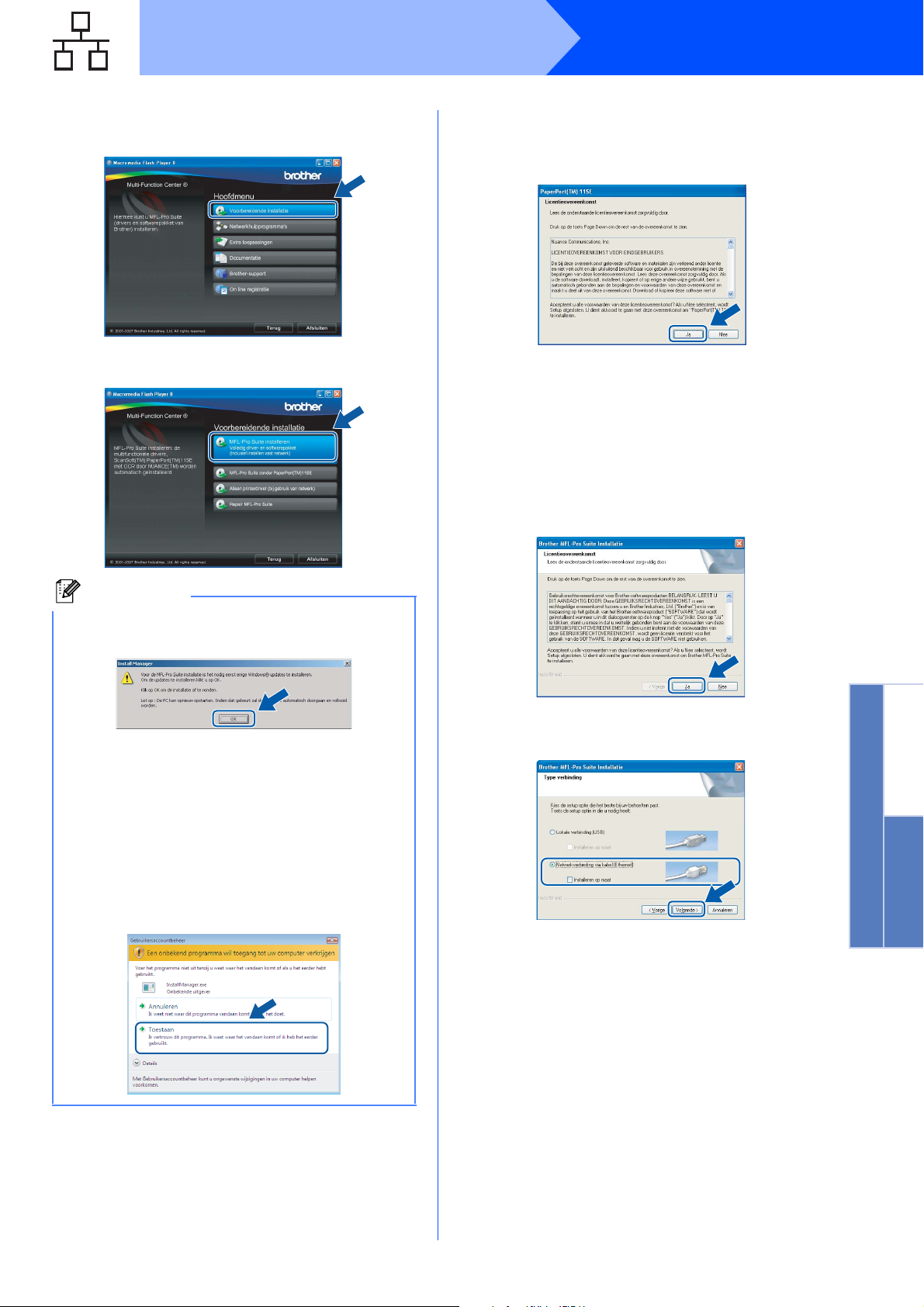
Bedraad netwerk
Windows
®
b Het hoofdmenu van de cd-rom wordt geopend.
Klik op Voorbereidende installatie.
c Klik op MFL-Pro Suite installeren.
d Wanneer het venster Licentieovereenkomst
voor ScanSoft™ PaperPort™ 11SE verschijnt,
klikt u op Ja als u akkoord gaat met de
voorwaarden van de Licentieovereenkomst.
e De installatie van ScanSoft™ PaperPort™
11SE wordt automatisch gestart en daarna
wordt MFL-Pro Suite geïnstalleerd.
f Wanneer het venster met de
Licentieovereenkomst voor de Brother
MFL-Pro Suite-software wordt geopend, klikt u
op Ja als u akkoord gaat met de voorwaarden
van de Licentieovereenkomst.
Opmerking
• Wanneer dit scherm wordt weergegeven, klikt
u op OK en start u de computer opnieuw op.
• Als de installatie niet automatisch wordt
voortgezet, opent u het hoofdmenu opnieuw
door de cd-rom uit te werpen en weer in te
voeren of door in de hoofdmap op het
programma start.exe te dubbelklikken, waarna
u vanaf b verdergaat met het installeren van
MFL-Pro Suite.
®
• Windows Vista
Gebruikersaccountbeheer verschijnt, klikt u
op Toestaan.
: wanneer het venster
g Kies Netwerkverbinding via kabel en klik op
Volgende.
Windows
Bedraad netwerk
®
Macintosh
®
19
Page 20
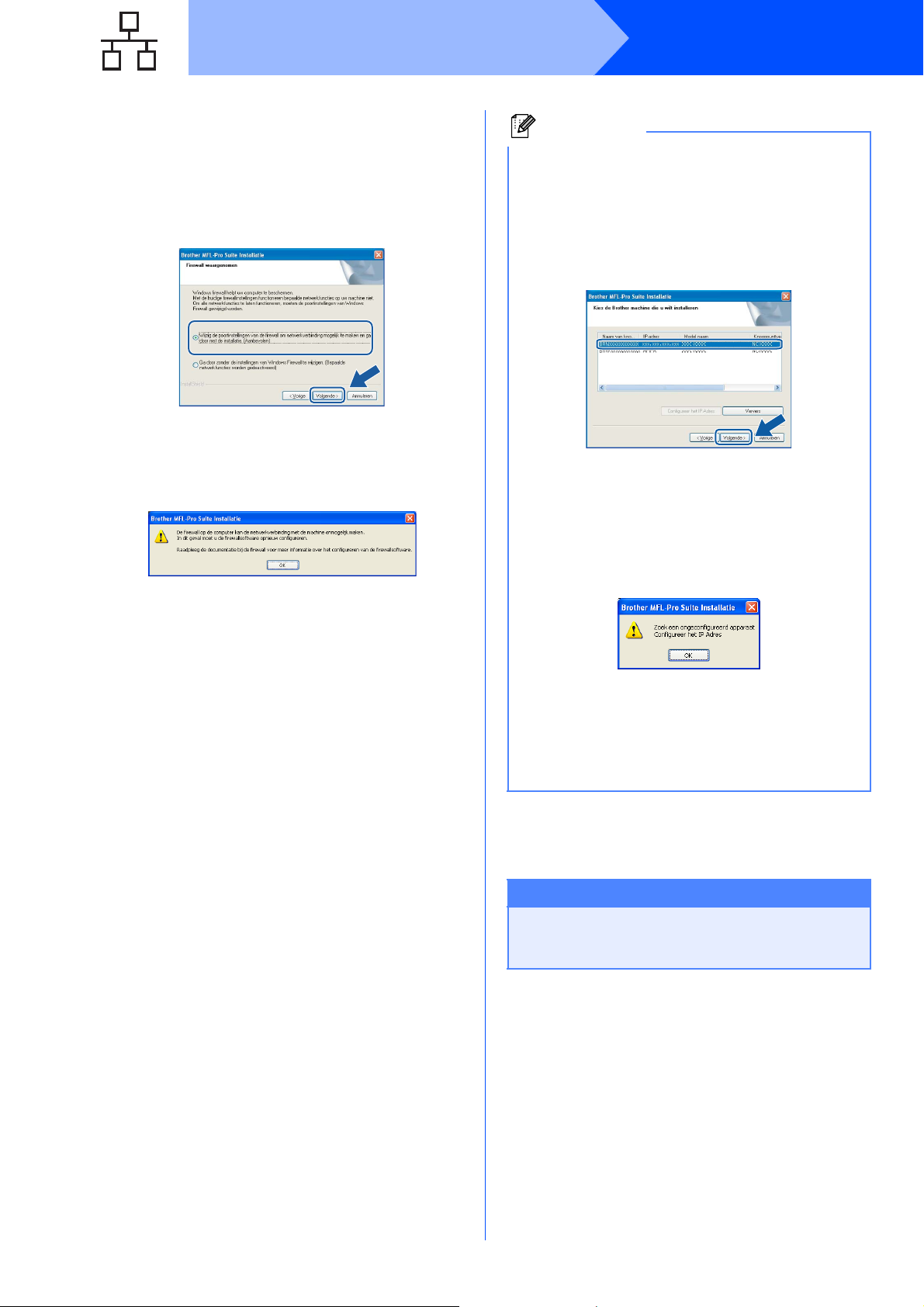
Bedraad netwerk
Windows
®
h Gebruikers van Windows
®
Vista
dienen wanneer dit scherm wordt
weergegeven Wijzig de poortinstellingen
van de firewall om netwerkverbinding
mogelijk te maken en ga door met de
installatie. (Aanbevolen) te selecteren en op
Volgende te klikken.
Als u een andere firewall dan Windows
Firewall gebruikt of Windows
uitgeschakeld, verschijnt mogelijk het
volgende scherm.
Raadpleeg de instructies bij uw
firewallsoftware voor informatie over hoe u de
volgende netwerkpoorten moet toevoegen.
Voor netwerkscannen voegt u UDP-poort
54925 toe.
Voor het ontvangen van faxen via het
netwerk met PC-Fax voegt u UDP-poort
54926 toe.
Als u nog steeds problemen met uw
netwerkverbinding ondervindt, voegt u UDPpoort 137 toe.
®
XP SP2/Windows
®
Firewall is
Opmerking
• Als de machine is geconfigureerd voor uw
netwerk, selecteert u de machine in de lijst en
klikt u op Volgende.
Als er slechts één machine op het netwerk is
aangesloten, wordt dit venster niet
weergegeven en wordt de desbetreffende
machine automatisch geselecteerd.
®
Als APIPA wordt weergegeven in het veld IPadres klikt u op Configureer het IP Adres en
voert u een IP-adres voor uw machine in dat
geschikt is voor het netwerk.
• Als de machine nog niet voor gebruik op uw
netwerk is geconfigureerd, verschijnt het
volgende venster.
Klik op OK.
Het venster Configureer het IP Adres
verschijnt. Voer voor uw machine een IP-adres
in dat geschikt is voor uw netwerk door de
instructies op het scherm te volgen.
20
i De installatie van de Brother-drivers start
automatisch. De installatieschermen worden
na elkaar weergegeven.
BELANGRIJK
Sluit de vensters NIET tijdens de installatie.
Het kan enkele seconden duren voordat alle
vensters worden weergegeven.
Page 21
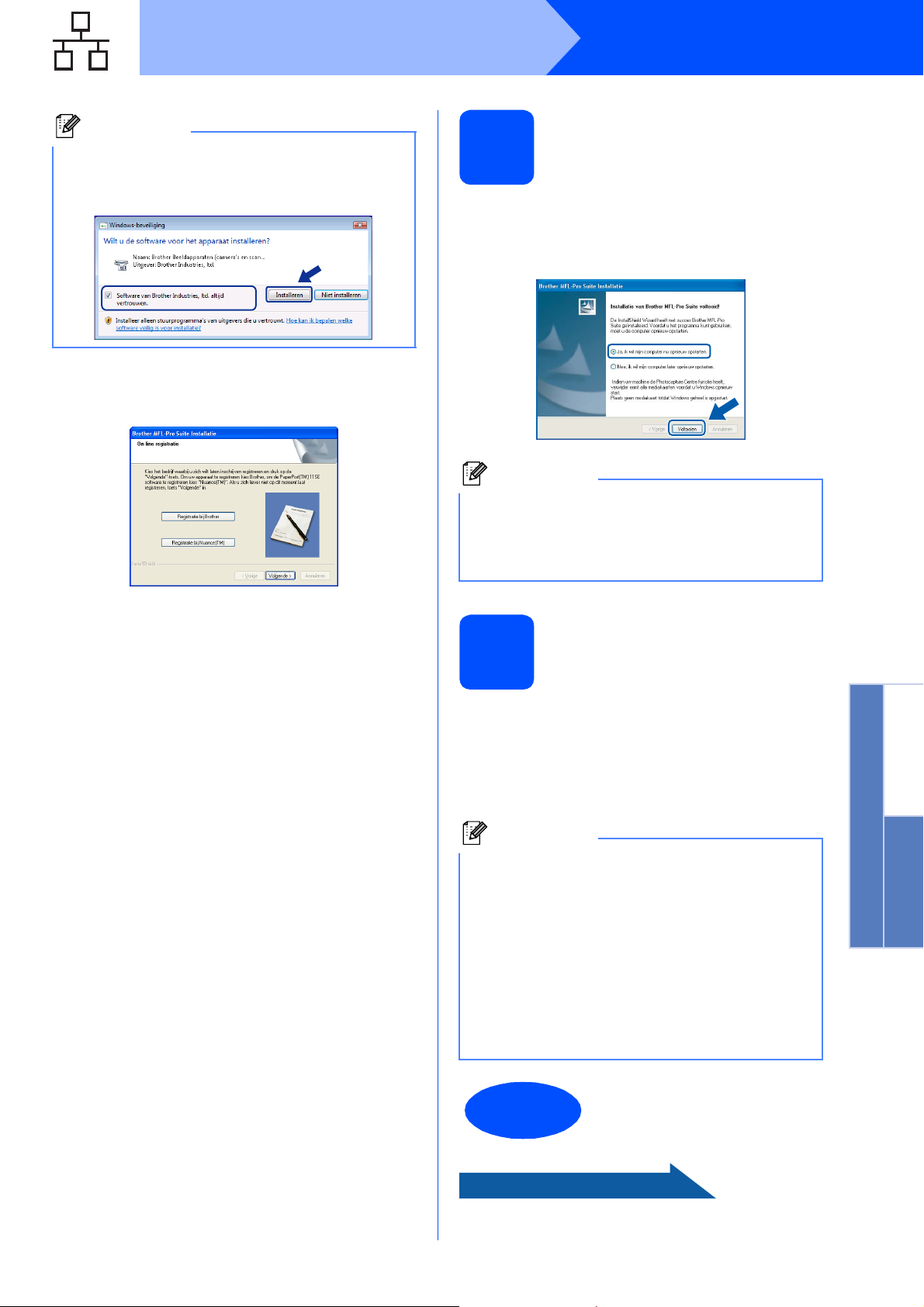
Bedraad netwerk
Windows
®
Opmerking
Voor Windows Vista®: wanneer dit venster
verschijnt, schakelt u het selectievakje in en klikt
u op Installeren om de installatie te voltooien.
j Wanneer het venster On line registratie
verschijnt, selecteert u de gewenste optie en
volgt u de instructies op het scherm.
De installatie voltooien
17
en opnieuw opstarten
a Klik op Voltooien om de computer opnieuw op
te starten. Na het opnieuw opstarten van de
computer dient u te zijn aangemeld met
beheerderrechten.
Opmerking
Als tijdens de installatie van de software een
foutmelding verschijnt, start u het programma
Installatie Diagnose. U vindt dit programma in
Start/Alle programma's/Brother/MFC-XXXX
(waarbij MFC-XXXX de naam is van uw model).
MFL-Pro Suite op
meerdere computers
18
installeren
(indien nodig)
Als u de machine met meerdere computers in het
netwerk wilt gebruiken, installeert u MFL-Pro Suite op
16
elk van deze computers. Ga naar stap
Zie ook stap13-a op
installatie begint.
Opmerking
Dit product bevat een pc-licentie voor maximaal
twee gebruikers.
Deze licentie ondersteunt het installeren van
MFL-Pro Suite inclusief ScanSoft™ PaperPort™
11SE op maximaal twee pc's die zijn aangesloten
op een netwerk.
Wanneer u op meer dan twee pc's ScanSoft™
PaperPort™ 11SE wilt installeren, schaft u Brother
NL-5 aan. Dit is een pc-licentieovereenkomst voor
maximaal vijf extra gebruikers. Neem contact op
uw Brother-leverancier voor informatie over het
aanschaffen van NL-5.
pagina 17
voordat u met de
op pagina 18.
Windows
Bedraad netwerk
®
Macintosh
®
De installatie is nu
Voltooien
Ga nu naar
Ga naar pagina 26 om optionele programma's te
installeren.
voltooid.
21
Page 22
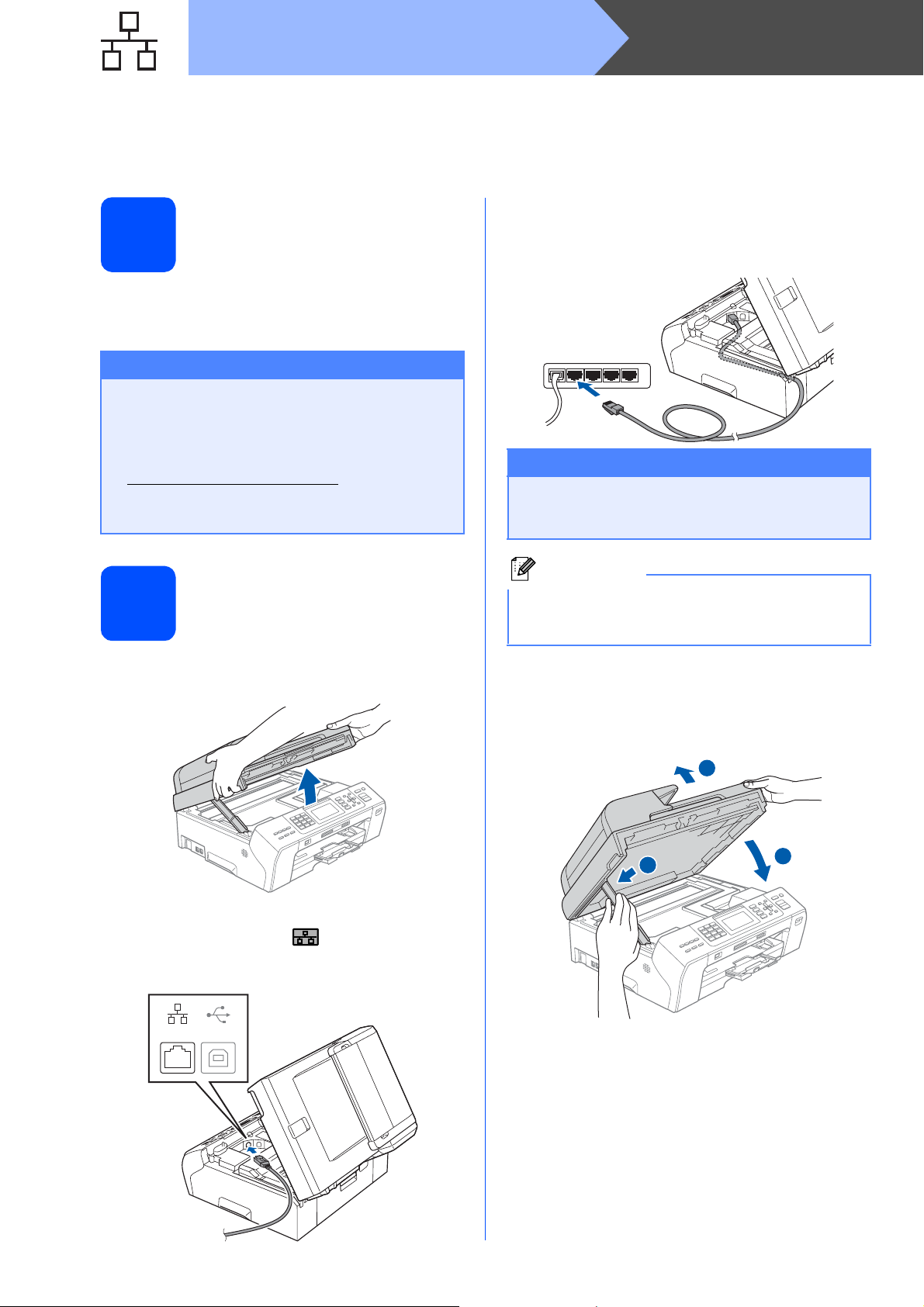
Bedraad netwerk
Voor gebruikers van de bekabelde netwerkinterface
(Voor Mac OS
Voordat u installeert
13
®
X 10.2.4 of hoger)
c Leid de netwerkkabel voorzichtig door de goot
zoals hieronder aangegeven naar de
achterkant van de machine. Sluit daarna de
kabel op uw netwerk aan.
Macintosh
®
a Controleer of de machine is aangesloten en of
de Macintosh
aangemeld met beheerderrechten.
BELANGRIJK
• Bij gebruik van Mac OS® X 10.2.0 tot en met
10.2.3, moet u upgraden naar Mac OS
10.2.4 of hoger. (Ga voor de meest recente
informatie over Mac OS
http://solutions.brother.com/
• Controleer of er geen geheugenkaarten of
een USB-flash-stick zijn geïnstalleerd.
De netwerkkabel
14
aansluiten
®
is ingeschakeld. U dient te zijn
®
X
®
X naar
)
a Til het scannerdeksel op totdat deze in de open
stand vergrendeld is.
BELANGRIJK
Controleer of de kabel het sluiten van het
deksel niet bemoeilijkt, anders zou er een fout
kunnen optreden.
Opmerking
Als zowel de USB- als de LAN-kabel worden
gebruikt, voert u beide kabels door de goot, de
ene kabel op de andere.
d Til het scannerdeksel op om de
vergrendeling a los te maken.
Druk de steun van het scannerdeksel b
voorzichtig naar beneden en sluit het
scannerdeksel c met beide handen.
b Sluit de netwerkkabel aan op de LAN-poort,
gemarkeerd met een -symbool. De LANpoort bevindt zich links in de machine, zoals
hieronder getoond.
LAN USB
1
2
3
22
Page 23
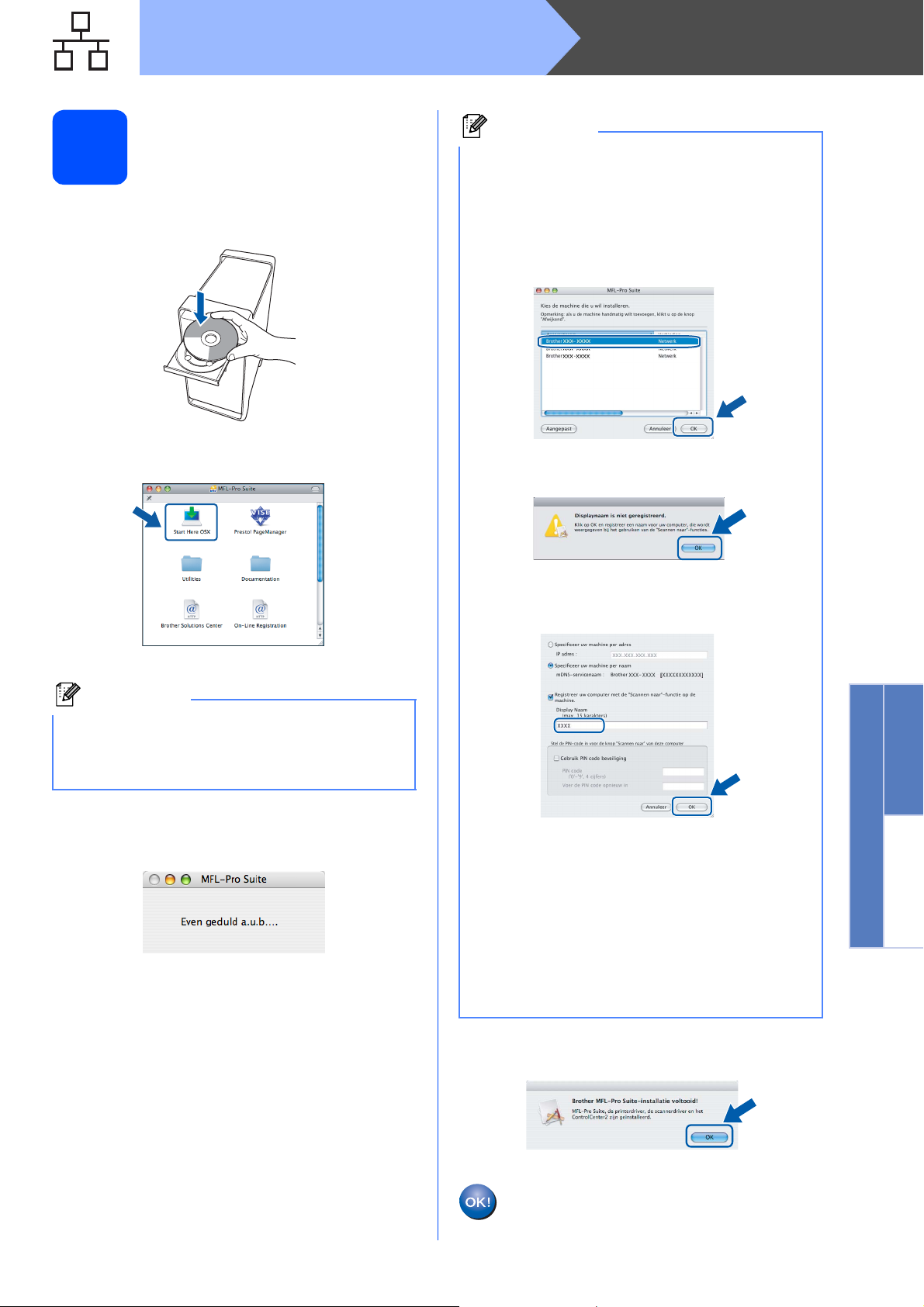
Bedraad netwerk
Macintosh
®
MFL-Pro Suite installeren
15
a Plaats de meegeleverde cd-rom in uw
cd-romstation.
b Dubbelklik op het pictogram Start Here OSX
voor de installatie.
Opmerking
• Als de machine is geconfigureerd voor uw
netwerk, selecteert u de machine in de lijst en
klikt u op OK. Als er slechts één machine op
het netwerk is aangesloten, wordt dit venster
niet weergegeven en wordt de desbetreffende
machine automatisch geselecteerd. Ga
naar d.
• Klik op OK wanneer dit scherm verschijnt.
Voer in het veld DisplayNaam een naam van
maximaal 15 tekens in voor uw Macintosh
klik op OK. Ga naar d.
®
en
Opmerking
Het installeren van de software neemt een paar
seconden in beslag. Klik na de installatie op
Herstart om de installatie van de software te
voltooien.
c De Brother-software zoekt het Brother-
apparaat. Tijdens het zoeken, verschijnt het
volgende scherm.
• Als u de toets Scan op de machine wilt
gebruiken om te scannen via het netwerk, moet
u het selectievakje Registreer uw computer
met de "Scannen naar"-functie op de
machine. inschakelen.
• De naam die u hier invoert, wordt weergegeven
op het LCD-scherm van de machine wanneer u
op de toets Scan drukt en een scanoptie kiest.
(Zie Scannen in een netwerk in de
Softwarehandleiding op de cd-rom.)
d Klik op OK wanneer dit scherm wordt
weergegeven.
Windows
Bedraad netwerk
®
Macintosh
®
Voor Mac OS® X 10.3.x of recenter is de
installatie van MFL-Pro Suite nu voltooid.
Ga naar stap 16 op pagina 25.
23
Page 24
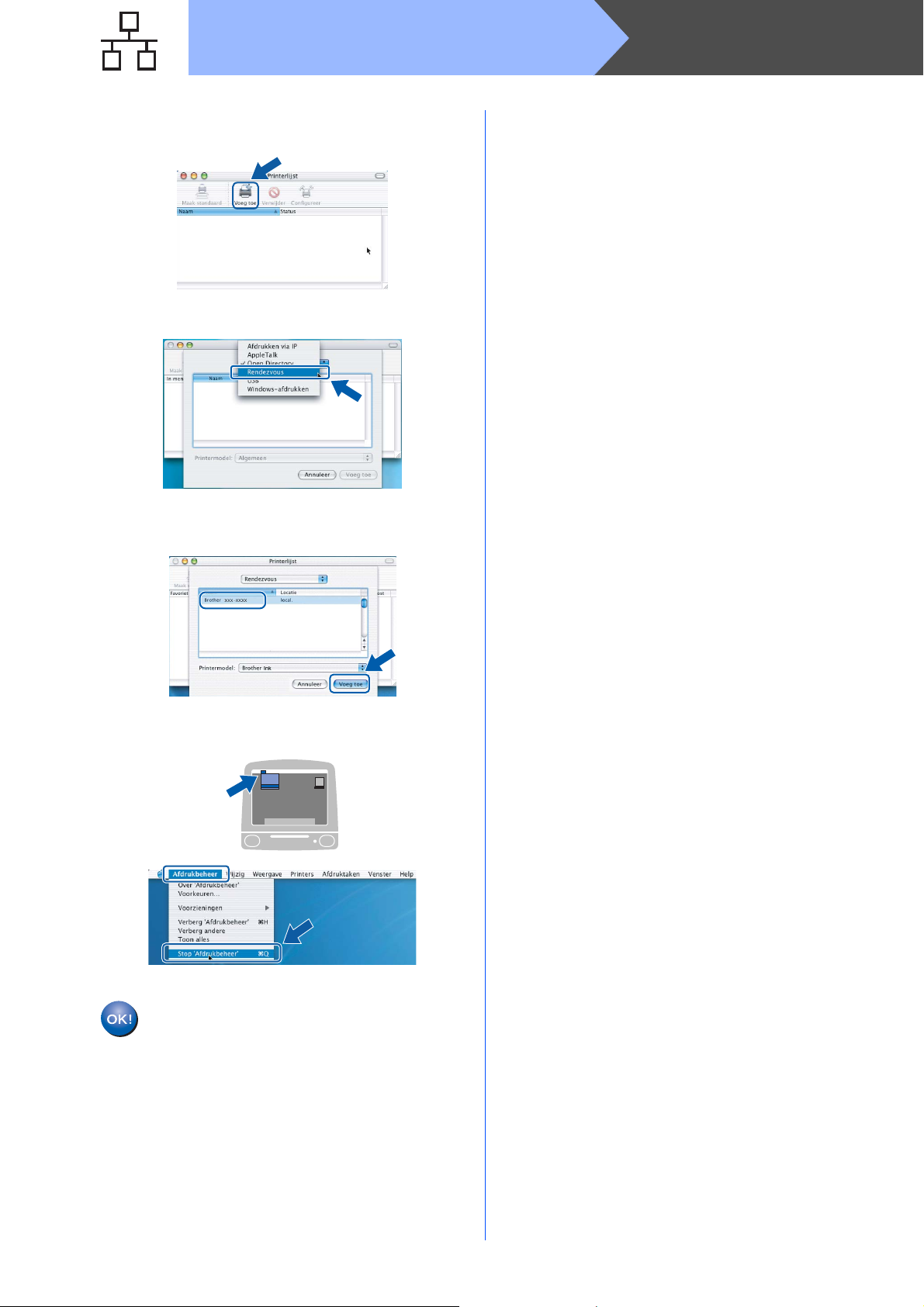
Bedraad netwerk
Macintosh
®
e Bij gebruik van Mac OS
klikt u op Voeg toe.
®
X 10.2.4 tot 10.2.8,
f Kies de hieronder aangegeven optie.
g Selecteer XXX-XXXX (waarbij XXX-XXXX de
naam van uw model is) en klik op Voeg toe.
h Klik op Afdrukbeheer en vervolgens op Stop
'Afdrukbeheer'.
De installatie van MFL-Pro Suite is nu
voltooid.
Ga naar stap 16 op pagina 25.
24
Page 25
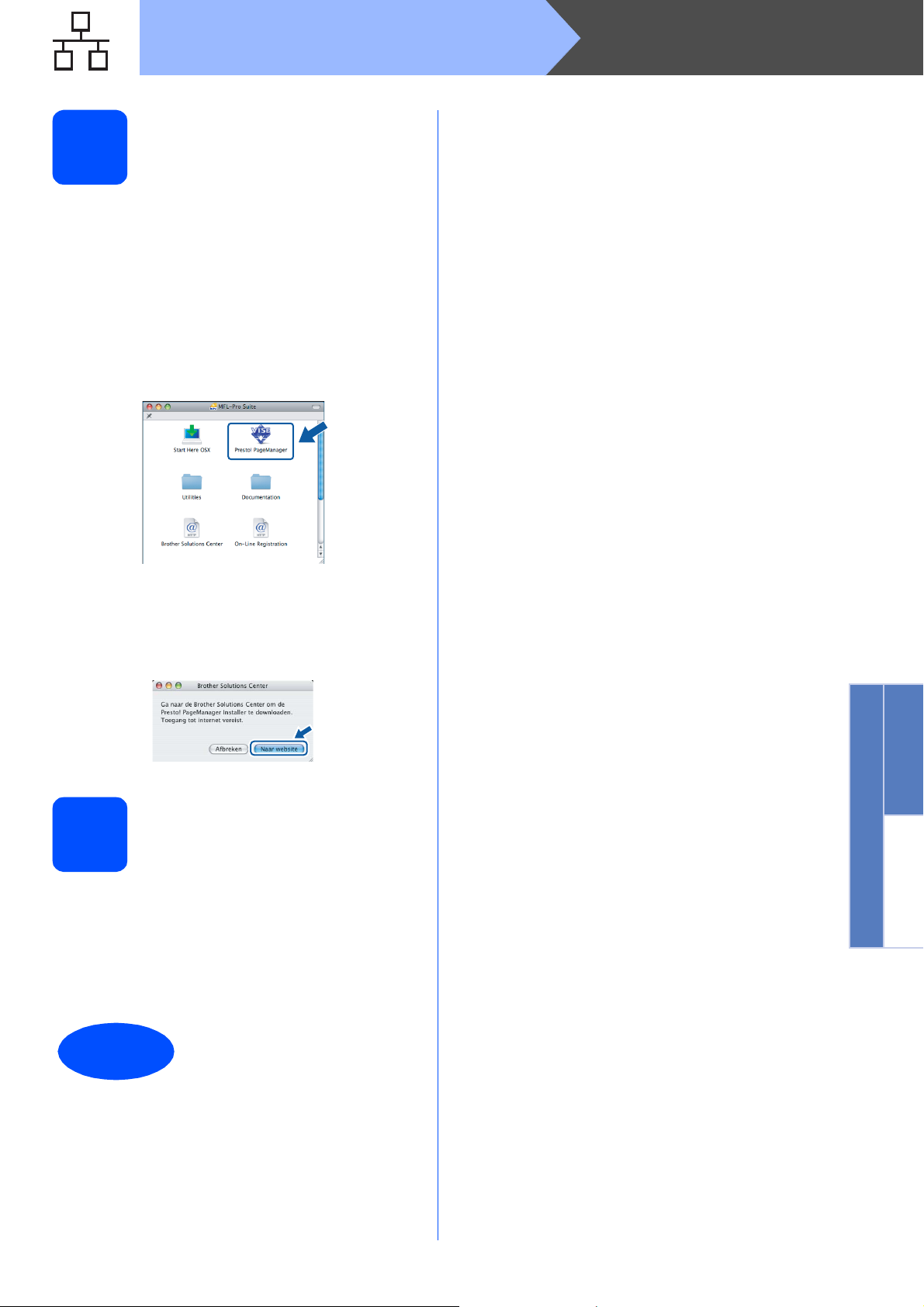
Bedraad netwerk
Presto!®PageManager®
16
Wanneer Presto!®PageManager® is geïnstalleerd,
wordt er OCR-functionaliteit toegevoegd aan Brother
ControlCenter2. U kunt eenvoudig foto’s en
documenten scannen, delen en ordenen met
Presto!
a Dubbelklik op het pictogram Presto!
installeren
®
PageManager®.
PageManager en volg de instructies op het
scherm.
Macintosh
®
Bij gebruik van Mac OS
wanneer dit venster wordt weergegeven, klikt u
op Naar website om de software te
downloaden van de website Brother Solutions
Center.
®
X 10.2.4 tot 10.3.8:
MFL-Pro Suite op
meerdere computers
17
installeren
(indien nodig)
Als u de machine met meerdere computers in het
netwerk wilt gebruiken, installeert u MFL-Pro Suite op
elk van deze computers. Ga naar stap 15 op
pagina 23. Zie ook stap 13-a op pagina 22 voordat u
met de installatie begint.
Windows
Bedraad netwerk
®
Macintosh
®
Voltooien
De installatie is nu
voltooid.
25
Page 26

Optionele Applicaties Installeren
Windows
®
Installeer FaceFilter
1
Studio (ondersteund
door Reallusion, Inc)
FaceFilter Studio is een gebruikersvriendelijke
toepassing waarmee foto's randloos kunnen worden
afgedrukt. Met FaceFilter Studio kunt u ook foto's
bewerken en foto-effecten toevoegen, zoals het
verminderen van rode ogen of het verbeteren van
huidskleurtinten.
BELANGRIJK
• De machine moet ingeschakeld en op de
computer aangesloten.
• Uw computer moet verbonden zijn met het
internet.
a Open het hoofdmenu opnieuw door de cd-rom
uit te werpen en weer in te voeren of door in de
hoofdmap op het programma start.exe te
dubbelklikken.
FaceFilter Studio Help
2
Voor instructies voor het gebruik van FaceFilter
Studio, download en installeert u FaceFilter Studio
Help.
installeren
a Om FaceFilter Studio te starten, gaat u naar
Start/Alle Programma's/Reallusion/
FaceFilter Studio op uw computer.
b Klik op de knop rechtsboven in het
scherm.
c Klik op Kijken of er updates zijn om naar de
webpagina met updates van Reallusion te
gaan.
b Het hoofdmenu van de cd-rom wordt geopend.
Kies uw taal en klik op Extra toepassingen.
c Klik op de knop FaceFilter Studio om de
toepassing te installeren.
d Klik op Download (Downloaden) en selecteer
een map waarin het bestand moet worden
opgeslagen.
e Sluit FaceFilter Studio voordat u het
installatieprogramma voor
FaceFilter Studio Help start.
Dubbelklik op het gedownload bestand in de
opgegeven map en volg verder de instructies
op het scherm voor installatie.
Opmerking
Om de complete FaceFilter Studio Help te
bekijken, selecteert u Start/Alle Programma's/
Reallusion/FaceFilter Studio/
FaceFilter Studio Help op uw computer.
26
Page 27

Optionele Applicaties Installeren
Installeer
BookScan&Whiteboard
3
U kunt de BookScan&Whiteboard Suite installeren.
Met het programma BookScan Enhancer kunt u
gescande boeken automatisch corrigeren. Met het
programma Whiteboard Enhancer verbetert u tekst
en afbeeldingen van foto's die u van uw whiteboard
hebt gemaakt. (Internettoegang vereist.)
BELANGRIJK
• De machine moet ingeschakeld zijn en op de
computer aangesloten.
• Uw computer moet verbonden zijn met het
internet.
Suite (ondersteund door
Reallusion, Inc)
Windows
®
a Open het hoofdmenu opnieuw door de cd-rom
uit te werpen en weer in te voeren of door in de
hoofdmap op het programma start.exe te
dubbelklikken.
b Het hoofdmenu van de cd-rom wordt geopend.
Kies uw taal en klik op Extra toepassingen.
c Klik op BookScan&Whiteboard Suite om het
programma te installeren.
27
Page 28

Voor netwerkgebruikers
Hulpprogramma BRAdmin Light (voor Windows®)
BRAdmin Light is een hulpprogramma voor de initiële configuratie van Brother-apparaten die op het netwerk zijn
aangesloten. Daarnaast kunt u met BRAdmin Light zoeken naar Brother-producten in het netwerk, de status van
algemene netwerkinstellingen, zoals het IP-adres, weergeven en deze configureren.
Ga voor meer informatie over BRAdmin Light naar http://solutions.brother.com/
Opmerking
Voor een geavanceerd printerbeheer gebruikt u de meest recente versie van het hulpprogramma Brother
BRAdmin Professional dat u kunt downloaden via http://solutions.brother.com/
.
.
Het configuratiehulpprogramma BRAdmin Light installeren
a Klik in het hoofdmenu op
Netwerkhulpprogramma's.
b Klik op BRAdmin Light en volg de instructies
op het scherm.
Het IP-adres, het subnetmasker en de gateway instellen met BRAdmin Light
Opmerking
Als u een DHCP/BOOTP/RARP-server in uw
netwerk hebt, hoeft u de volgende handeling niet
uit te voeren. Het IP-adres wordt automatisch
door de machine opgehaald.
a Start BRAdmin Light. BRAdmin Light zoekt
automatisch naar nieuwe apparaten.
b
Dubbelklik op het niet-geconfigureerde apparaat.
28
Opmerking
Het standaardwachtwoord voor de machine is
‘access’. U kunt dit wachtwoord via BRAdmin
Light wijzigen.
c Kies STATIC als Boot-methode. Voer het IP-
adres, het Subnetmasker en de Gateway in
en klik op OK.
d De adresgegevens voor de machine worden
opgeslagen.
Page 29

Voor netwerkgebruikers
Hulpprogramma BRAdmin Light (voor Mac OS® X)
BRAdmin Light is een hulpprogramma voor de initiële configuratie van Brother-apparaten die op het netwerk zijn
aangesloten. Daarnaast kunt u vanaf een computer met Mac OS
naar Brother-producten in het netwerk, de status van algemene netwerkinstellingen, zoals het IP-adres,
weergeven en deze configureren.
BRAdmin Light wordt automatisch geïnstalleerd wanneer u de printerdriver installeert. Als u de printerdriver al hebt
geïnstalleerd, hoeft u BRAdmin Light niet opnieuw te installeren. Ga voor meer informatie over BRAdmin Light
naar http://solutions.brother.com/
.
®
X 10.2.4 of recenter via BRAdmin Light zoeken
Het IP-adres, het subnetmasker en de gateway instellen met BRAdmin Light
Opmerking
• Als u een DHCP/BOOTP/RARP-server in uw
netwerk hebt, hoeft u de volgende handeling
niet uit te voeren. Het IP-adres wordt
automatisch door de machine opgehaald.
• Zorg ervoor dat versie 1.4.1_07 of later van de
Java™-clientsoftware op uw computer is
geïnstalleerd.
• Het standaardwachtwoord voor de machine is
‘access’. U kunt dit wachtwoord via BRAdmin
Light wijzigen.
a Dubbelklik op het pictogram Macintosh HD op
het bureaublad.
c Dubbelklik op het bestand BRAdmin Light.jar
en start de software. BRAdmin Light zoekt
vervolgens automatisch naar nieuwe
apparaten.
d Dubbelklik op het niet-geconfigureerde
apparaat.
b Kies Bibliotheek, Printers, Brother en
vervolgens Utilities.
e Kies STATIC als Boot-methode. Voer het IP-
adres, het Subnetmasker en de Gateway in
en klik op OK.
f De adresgegevens voor de machine worden
opgeslagen.
29
Page 30

Verbruiksartikelen
Vervanging van verbruiksartikelen
Wanneer het tijd is om een inktcartridge te vervangen, wordt er een foutmelding op het LCD-scherm weergegeven.
Ga voor meer informatie over de inktcartridges voor uw machine naar http:// www.brother.com/original/
contact op met uw plaatselijke Brother-dealer.
Inktcartridge
Zwart Geel Cyaan Magenta
LC1100BK (Standaard)
LC1100HY-BK
(Hoge capaciteit)
LC1100Y (Standaard)
LC1100HY-Y
(Hoge capaciteit)
LC1100C (Standaard)
LC1100HY-C
(Hoge capaciteit)
Wat is Innobella™?
Innobella™ is een assortiment verbruiksartikelen van Brother.
De naam "Innobella™" is een samentrekking van de woorden "innovatie" en
"bella" (het Italiaanse woord voor "mooi") en duidt op innovatieve Brothertechnologie die u mooie en duurzame afdrukresultaten biedt.
LC1100M (Standaard)
LC1100HY-M
(Hoge capaciteit)
of neem
Handelsmerken
Het Brother-logo is een wettig gedeponeerd handelsmerk van Brother Industries, Ltd.
Brother is een wettig gedeponeerd handelsmerk van Brother Industries, Ltd.
Multi-Function Link is een wettig gedeponeerd handelsmerk van Br other International Corporation.
Windows Vista is een handelsmerk of gedeponeerd handelsmerk van Microsoft Corporation in de Verenigde Staten en andere landen.
Microsoft, Windows en Windows Server zijn wettig gedeponeerde handelsmerken van Microsoft Corporation in de Verenigde Staten en/of
andere landen.
Macintosh en TrueType zijn wettig gedeponeerde handelsmerken van Apple Inc.
Nuance, het Nuance-logo, PaperPort en ScanSoft zijn handelsmerken of gedeponeerde handelsmerken van Nuance Communications, Inc. of
haar partners in de Verenigde Staten en/of andere landen.
Presto! PageManager is een wettig gedeponeerd handelsmerk van NewSoft Technology Corporation.
PictBridge is een handelsmerk.
FaceFilter Studio is een handelsmerk van Reallusion, Inc.
Elk bedrijf waarvan software in deze handleiding wordt vermeld, heeft een softwarelicentieovereenkomst die specifiek bedoeld is voor de
betreffende programma’s.
Alle andere merknamen en productnamen die in deze handleiding worden gebruikt, zijn handelsmerken of wettig
gedeponeerde handelsmerken van de desbetreffende bedrijven.
Samenstelling en publicatie
Deze handleiding is samengesteld en gepubliceerd onder supervisie van Brother Industries, Ltd. De nieuwste productgegevens en specificaties zijn in deze handleiding opgenomen.
De inhoud van deze handleiding en de specificaties van dit product kunnen zonder voorafgaande kennisgeving worden gewijzigd.
Brother behoudt zich het recht voor om de specificaties en de inhoud van deze handleiding zonder voorafgaande kennisgeving te wijzigen.
Brother is niet verantwoordelijk voor enige schade (met inbegrip van gevolgschade) voortvloeiend uit het gebruik van deze handleiding of de
daarin beschreven producten, inclusief maar niet beperkt tot zetfouten en andere fouten in deze publicatie.
Copyright en licentie
©2008 Brother Industries, Ltd.
Dit product bevat software die is ontwikkeld door de volgende bedrijven:
©1983-1998 PACIFIC SOFTWORKS, INC.
